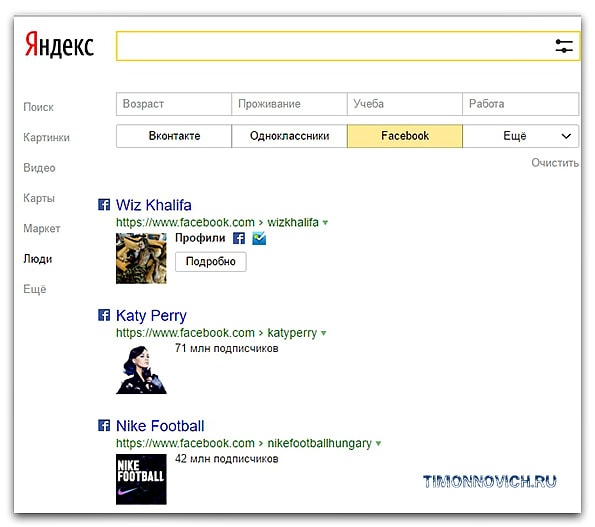Как найти человека по фото в социальных сетях или определить по лицу в Интернете
Поиск человека по фото — задача не из простых. Однако современные веб-сервисы (и обширные базы данных) позволяют это делать достаточно быстро, для этого понадобится изображение хорошего качества и несколько минут времени.
Для чего нужен поиск по фотографии
Причины, по которым человека необходимо найти по фото, могут быть следующими:
- Чтобы получить информацию о новой личности, которая пока ещё не слишком известна, но потихоньку «набирает обороты».
- Чтобы удостовериться, что человек — не мошенник, выдающий себя за другого.
- Чтобы изучить его страницу в соцсети, увидеть большее количество фотографий.
- Чтобы получить фото в лучшем разрешении.
- Чтобы отыскать юношу или девушку, случайно встреченных и сфотографированных на улице или в метро и др.
Способов решения проблемы может быть несколько.
Подготовка фото для поиска
Электронные системы осуществляют поиски по фотографии аналогично текстовому: изображение разбивается на мелкие фрагменты, которые воспринимаются системой как виртуальные слова.
Для того, чтобы процесс увенчался успехом, необходимо привести фото в надлежащий вид.
Примерные требования:
- если в кадре оказалось несколько человек, при помощи программы Paint или подобных ей можно обрезать фото, чтобы не запутывать систему;
- фотография должна быть четкой;
- размер фото — от 50 Кб до 1 Мб;
- идеальный ориентир – фото на паспорт.
В качестве тестового образца мы сгененируем фото через сервис https://www.thispersondoesnotexist.com/. Он создает фотографии людей, которых не существует, на основе алгоритмов нейронных сетей.
Способ 1. Поиск по фото через Google Картинки
Поисковые системы Гугл и Яндекс позволяют производить поиск человека по фото. Однако успешный исход вероятен лишь в том случае, если у человека много фотографий в социальных сетях в открытом доступе. Google предназначен всё-таки больше для поиска изображений иного плана. Поэтому запрос может завершиться неудачей: пользователю будут предложены похожие варианты, но это окажется совсем не то, что нужно.
Рассмотрим алгоритм действий в случае с Гуглом. Чтобы найти человека по фотографии, необходимо:
- Зайти на сервис Google Картинки: http://images.google.com.
- Нажать на значок «фотоаппарат» (появится всплывающая надпись “Поиск по картинке”).
- В появившемся окошке указать ссылку на изображение или загрузить файл с ПК или телефона.
- После загрузки файла в поиск, система предложит подходящие варианты и их определение (в частности, фамилию и имя).
Достоинства:
- Результаты такого поиска могут быть весьма забавными и непредсказуемыми.
- Сервис бесплатен и всегда под рукой.
- Не нужна регистрация, быстрая работа.
- Огромная база для нахождения за любой отрезок времени.
Недостатки:
- Google может скрывать большинство результатов, если они минимально раскрывают личную информацию.
- Сервис не оптимален для данных задач.

Способ 2. Поиск персоны через “Яндекс”
Алгоритм поиска по фото в Яндексе аналогичен Google:
- Зайти в раздел Картинки на страницу https://yandex.ru/images/.
- В данный раздел можно зайти с главной страницы поисковика.
- Нажать на значок справа от поисковой строки.
- Загрузить фото, нажав Выберите файл или указать ссылку на изображение в Интернете.
- Узнать url-адрес картинки просто, кликнув на нем правой кнопкой мышки и выбрав опцию «Копировать изображение».
- Выбрать подходящий вариант из списка предложенных.
Поисковые системы используют в работе разные алгоритмы (Яндекс, например, больше «заточен» под российские ресурсы), поэтому Яндекс может найти то, чего не нашёл Google, и наоборот.
Способ 3. TynEye
Ещё один аналог Яндекс и Гугл — TynEye. Этот ресурс изначально был создан для поиска по фото и картинкам. Однако следует помнить, что приложение было разработано канадской компанией, а значит, совпадения оно будет искать прежде всего на зарубежных сайтах.
Чтобы воспользоваться поиском, нужно:
- Зайти на сайт https://www.tineye.com/.
- Нажать на стрелку (слева от поисковой строки).
- Выбрать нужный файл с компьютера и загрузить.
Способ 4. Поиск в ВК по фото
Чтобы найти человека в социальных сетях ВКонтакте или Одноклассники, можно воспользоваться специальным сервисом, созданным для поиска людей по фото — Search5faces. Разработчики говорят, что в основу работы данного приложения положена работа самообучаемой нейронной сети.
Для этого необходимо:
- Зайти на сайт https://search5faces.com/
- Загрузить фото, где лицо человека хорошо видно, в окно поиска. Если вы располагаете дополнительной информацией — знаете возраст, страну или город проживания человека, — это также может пригодиться.
- Если совпадения обнаружатся, сервис выдаст ссылки, по которым можно будет перейти на страницу человека.
- Чтобы повторить поиск, необходимо обновить страницу.
Данное приложение является аналогом «выстрелившего» весной 2016 года сервиса FindFace. Поначалу FindFace был бесплатным сервисом, однако вскоре его создатели начали сотрудничать с государственным органами, после чего FindFace перестал оказывать услуги по поиску людей по фото, о чём извещает баннер на главной странице сайта.
Поначалу FindFace был бесплатным сервисом, однако вскоре его создатели начали сотрудничать с государственным органами, после чего FindFace перестал оказывать услуги по поиску людей по фото, о чём извещает баннер на главной странице сайта.
Способ 5. FindMeVK
FindMeVK — ещё один сервис, позволяющий осуществлять поиск людей ВКонтакте.
Чтобы воспользоваться поиском, необходимо:
- Зайти на сайт https://www.findmevk.com/.
- Загрузить фото человека, которого нужно найти
Система выдаст результаты.
Если поиск не принёс результата
В ряде случаев человека по фото найти не удаётся. Причины могут быть следующими:
- У человека выставлены настройки приватности таким образом, что большая часть данных скрыта от пользователей, не являющихся его друзьями.
- Сервисы поиска еще не работали с теми страницами, на которых находятся фотографии пользователя. Рекомендуется повторить поиск спустя какое-то время.
- Для поиска выбрали фото не лучшего качества, или же снимок был сделан много лет назад.

Преимущества поисковых систем
Доступного сервиса, гарантирующего стопроцентный результат по итогам поиска, в настоящее время не существует.
Однако преимуществ у поисковых систем немало:
- С их помощью легко можно понять, принадлежит ли фотография конкретному человеку или взята с просторов интернета (например, если на сайте знакомств парень или девушка выставили фейковое фото, поисковая система его отыщет и укажет источник).
- Можно найти фото лучшего качества (если, например, имеющееся в наличии недостаточно чёткое).
- Можно отыскать профили человека в других соцсетях и т. п.
как найти человека по фото Goolge, ВК
Благодаря современным технологиям и развитию социальных сетей, а также усовершенствованию возможностей искусственного интеллекта, легко можно найти человека по фотографии, если загрузить ее на специальные ресурсы. Благодаря расширенной базе данных, а также анализу при помощи ИИ, это занимает всего минуту и результат поиска чаще всего точный.
Однако нужно помнить, что технологии только развиваются и ни один сервис, который осуществляет поиск по фото человека, не дает результат на 100%. Так, он может выдать неправильного человека либо вовсе не найти по фото никого. Так что для верности стоит пользоваться сразу несколькими методами. И, когда они подтвердят показания друг друга, можно быть уверенным, что это та личность. Кроме того, лучше искать по нескольким фото сразу, если есть такая возможность.
Сервис Google
Самый простой способ найти человека по его фотографии — просто использовать Гугл (Google) поиск по фото. В популярном поисковике есть такая опция. Вы можете не только вводить поисковый запрос в буквенной форме, но и загрузить картинку в специальное поле. Гугл анализирует то, что на картинке, а потом ищет совпадение по сайтам и страницам, к которым у него есть доступ. А это — практически все сайты мира, кроме ресурсов китайского интернета, которые закрыты для остальной части земного шара.
Однако, поиск человека по фото осуществляется не в основной вкладке гугловского поиска, а на images. google.com. Страница отличается от стандартной тем, что на ней есть дополнительная кнопка, чтобы загрузить фотографию.
google.com. Страница отличается от стандартной тем, что на ней есть дополнительная кнопка, чтобы загрузить фотографию.
Можно загрузить ссылку на фото с ресурса или социальной сети (только если изображения на странице не закрыты от всех пользователей), а также можно загрузить картинку с компьютера.
Для того, чтобы выполнить поиск по фото Гугл, необходимо:
- Выбрать кнопку “Поиск по картинки”.
- Выбрать изображение.
- Дождаться результата.
После того, как результаты загрузятся, для вас откроется обычная страница поиска Гугла. В строке с надписью будет мини изображение фотографии и, скорее всего, имя и фамилия того, кого вы искали. А внизу будут возможные ссылки на социальные сети или на резюме с именем человека либо на другие страницы, по которым можно будет выяснить, что это за человек.
Кроме того, сервис выдаст похожие картинки. Если Гуглу не удалось найти человека по фото, то он не выдаст имя, а даст только похожие картинки и возможные гиперссылки. Если не сработал поиск по фотографии, то стоит посмотреть изображения, которые предлагает сервис как похожие. Возможно, вам удастся найти фотографию нужного человека в качестве лучше и попробовать поискать уже по другой картинке.
Если не сработал поиск по фотографии, то стоит посмотреть изображения, которые предлагает сервис как похожие. Возможно, вам удастся найти фотографию нужного человека в качестве лучше и попробовать поискать уже по другой картинке.
Также не забывайте посмотреть страницы, которые Гугл предлагает к поисковому запросу. Ведь там может быть заполненная форма человека с указанием ФИО, копия старых документов с фото, резюме или портфолио, а также много другого, что поможет определить личность человека.
Также в Гугл поиске можно прокрутить страницу выдачи вниз до надписи “Страницы с подходящим изображением”. Тогда можно просмотреть ссылки, по которым есть такая картинка. Однако, чаще всего это ссылки на форум или на социальную сеть.
Так что найти по фото с Гугл картинками возможно даже тогда, когда кажется, что это невероятно. Однако, для того, чтобы найти человека в некоторых случаях, нужно потратить немного времени и сил, а также пооткрывать все страницы и посмотреть изображения, которые предлагает сервис.
Но, если не получилось с Гуглом, — можно попробовать и другие способы, описанные ниже.
Яндекс
Яндекс — такой же популярный способ поиска людей по фото. Как и в случае с Гуглом, он ищет изображения по сайтам и страницам, которые доступны для просмотра российскому поисковику.
По внешнему виду он почти не отличается от того, что предлагает Гугл, кроме оформления страницы, на которой происходит поиск. Но, по заверениям разработчиков цифровой компании, алгоритм поиска отличается от того, что предлагает американский аналог. У Яндекса применяется алгоритм с использованием машинного зрения. Так что, если поиск с Гуглом не сработал или сработал плохо, стоит попробовать также Яндекс, как дополнительное средство поиска.
Для того, чтобы искать изображение с помощью сервиса, вам нужно:
- Войти на главную страницу поисковика.
- Найти строку для текста.
- Возле нее будет вкладка “Картинки”, нужно выбрать ее и перейти.
- В странице, которая откроется, нужно щелкнуть по значку с фотоаппаратом.

- Во вкладке, которая появится, стоит выбрать кнопку для загрузки изображения и загрузить то, что необходимо, с компьютера. Кроме того, можно загрузить картинку с помощью прямой ссылки на сайт.
- После загрузки нужно выбрать “Найти” и дождаться, пока сервис обработает запрос.
В результатах поиск по фото Яндекс выдаст вам набор картинок, который будет максимально похож на загруженную вами. Если посмотреть то, что предлагает поисковик, то можно легко найти нужную личность.
Анализ по фото в VK
Еще один простой способ того, как найти человека по фото — это анализ в социальной сети ВКонтакте. Если не получается найти картинку через поисковики, то можно зайти из социальных сетей. У большинства пользователей российского есть аккаунт ВКонтакте, куда они загружают свои реальные фото под реальным именем. Тех, кто не постит свои изображения или делает это под вымышленным ником, все меньше.
Кроме того, в некоторых случаях поиск по фото ВК легче и быстрее, так как не дает так много ссылок и похожих картинок, как поисковики сайтов. Так что время поиска сокращается. Однако, это справедливо только если у человека есть аккаунт в этой социальной сети и он под своим именем загрузил достаточно своих реальных изображений для того, чтобы сервис проанализировал лицо и смог сделать выводы.
Так что время поиска сокращается. Однако, это справедливо только если у человека есть аккаунт в этой социальной сети и он под своим именем загрузил достаточно своих реальных изображений для того, чтобы сервис проанализировал лицо и смог сделать выводы.
Для того, чтобы искать изображение через социальную сеть, нужно воспользоваться браузером Хром для входа во ВКонтакте, а также установить для браузера специальное расширение под названием “StopFake”. Для того, чтобы это сделать, нужно зайти в магазин приложений и ввести название расширения. Потом выбрать установку и дождаться, пока в правом верхнем углу экрана браузера не появится иконка, которая скажет, что расширение стоит на браузере.
Эта программа была специально написана для того, чтобы определять ненастоящие страницы и удалять их, но можно применить для поиска нужного человека на ресурсе.
Для быстрого и удобного поиска по картинке ВК необходимо добавить изображение с человеком в альбом в социальной сети, так как расширение работает конкретно с ВКонтакте.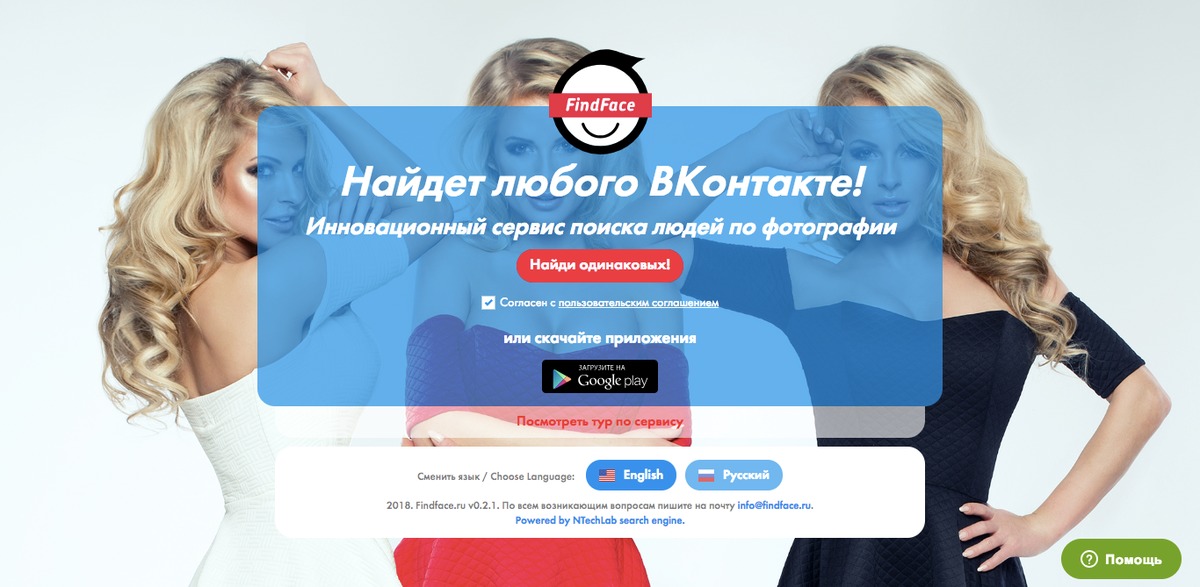 После чего необходимо:
После чего необходимо:
- Открыть картинку из своего альбома. Если вы не хотите, чтобы ваши друзья видели то, что вы загрузили — загрузите это в закрытый альбом, самое главное — чтобы он находился на ресурсе.
- Когда изображение будет открыто, нажмите в углу экрана на клавишу расширения для того, чтобы запустить его.
- После чего остается только ждать результата обработки запроса.
Сервис определит страницы, где размещена эта фотография либо изображения, похоже на него. Внизу под картинкой будет имя автора публикации — так вы и узнаете, кто на картинке.
Обратите внимание! Для того, чтобы расширение работало корректно, установите его на компьютер, после чего сразу перезагрузите браузер и заходите в ВК только с новой вкладки.
FindFace
Еще один сервис для того, чтобы найти по фото человека без особых проблем. Чтобы найти человека с помощью этого сервиса, нужно зайти под ником ВКонтакте.
Если вы боитесь за безопасность логина и пароля — не стоит, ведь авторизация происходит по официальному API ВКонтакте.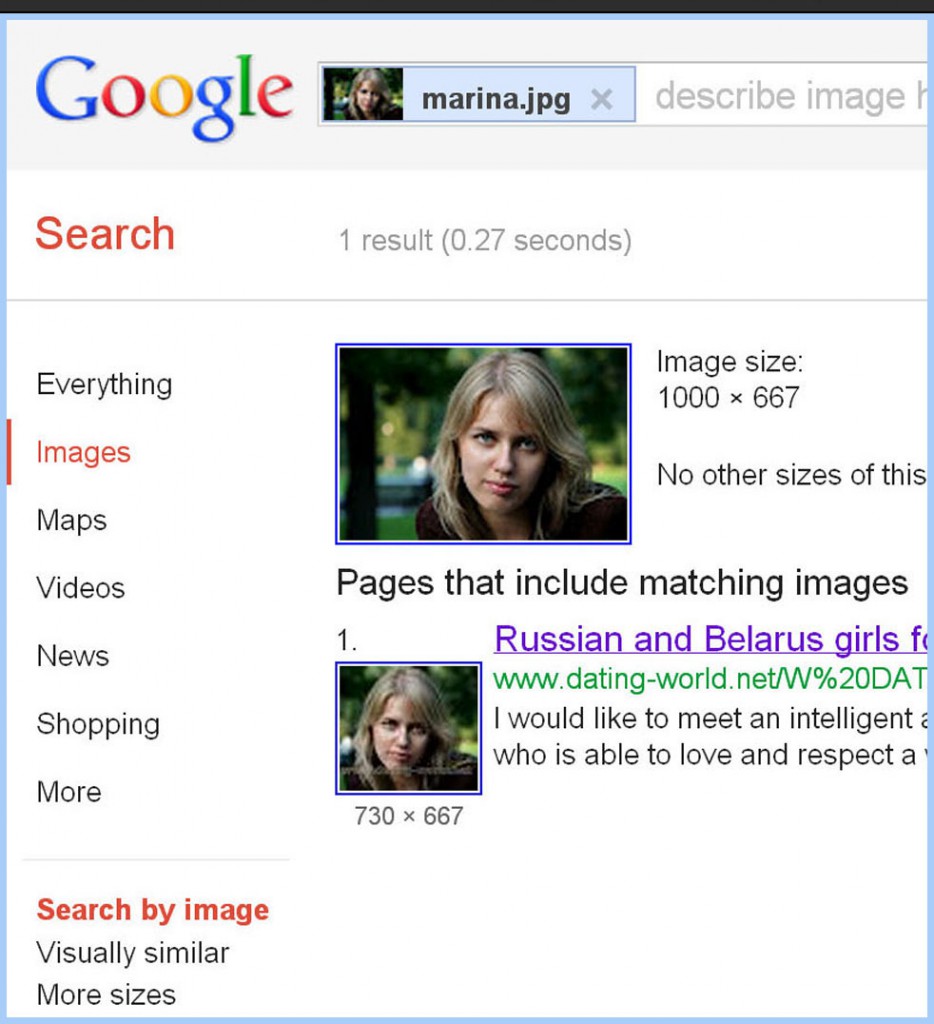 Однако, чтобы дополнительно обезопасить себя, можно зайти из аккаунта, которым вы давно не пользуетесь или использовать для авторизации не настоящий профиль.
Однако, чтобы дополнительно обезопасить себя, можно зайти из аккаунта, которым вы давно не пользуетесь или использовать для авторизации не настоящий профиль.
После того, как пройдет авторизация, вы перейдете на главную страницу сервиса поиска по фотографиям. Стоит загрузить интересующее изображение — и процесс пойдет автоматически.
Как результат, сервис выдаст аккаунты, где будет похожий человек на фото. Если поискать по ним, то можно найти того, кто вам нужен.
Если сервис выдает слишком много страниц и вы не хотите мониторить все — то воспользуйтесь фильтром сверху. Как и в поиске в ВК, тут можно выбрать, какой город должен быть указан в аккаунте, а также пол и возраст пользователя в примерном диапазоне.
Однако, не все люди указывают реальный возраст и возраст вообще, а также город на своей странице, так что отфильтровав вы можете случайно убрать того, кто вам нужен, из предложенных вариантов.
Вывод
В выводе хочется рассказать о простых правилах, которые помогут сервису быстрее и точнее найти человека.
- Выбирайте изображение, где нужный человек сфотографирован один либо старайтесь обрезать лишних людей на фото.
- С помощью онлайн-фотошопа постарайтесь “вытянуть” качество изображения — так шансы на успех увеличатся.
- Кроме того, стоит пользоваться параллельно несколькими сервисами и ждать, пока они выдадут один и тот же результат.
- Не стоит брать черно-белые фото и фото, где закрыта большая половина лица — шансы на успешный поиск уменьшаются.
Вы легко сможете найти человека по фото в социальных сетях , если проявите старание и уделите немного времени, а также включите логическое мышление и не будете сдаваться после первой неудачи, ведь с современными технологиями возможно практически все.
Как найти человека по фото в интернете
Современные интернет технологии не стоят на месте. И теперь без проблем можно найти человека, используя сервисы поиска людей по фотографиям. Большая часть из подобных программ использует искусственный интеллект, который позволяет с более высокой точностью распознавать лица на изображении.
Но важно понимать, что ни одна из существующих программ не сможет дать вам 100% результат. Порой могут возникнуть проблемы с качеством, пикселями, в результате чего сервис будет искать похожее изображение, но не желаемое.
Найти человека по фото Вконтакте
Самая популярная в РФ и странах СНГ социальная сеть также предоставляет возможность найти человека по фотографии. Но для этого потребуется загрузить специальное разрешение для браузера.
Согласно официальной статистике, у 95% пользователей этой соц сети имеется аватарка в виде реальной фотографии человека. Ну а найти конкретную персону поможет бесплатное расширение StopFake.
Оно была изначально разработано для поиска фэйковых и недействительных аккаунтов, которые часто создаются в мошеннических целях. Но для поиска реальных людей оно также подойдет на 100%.
Также будет полезно: узнать кто заходит на мою страницу Вконтакте
Инструкция по применению сервиса поиска людей Вконтакте
- Предварительно заходим в магазин расширений Google Chrome и ищем там расширение StopFake.
 Для этого вводим название расширения в строке поиска:
Для этого вводим название расширения в строке поиска: - Устанавливаем разрешение StopFake
- Загружаем фото в свой альбом в VK.
- Открываем это фото.
- В правом верхнем углу браузера кликаем на специальную иконку приложения, которое появилось после установки расширения.
- Система автоматически найдет пользователя, можно перейти на его профиль, кликнув по нему:
Сервис поиска людей в Google
Самый популярный и простой в освоении проект от знаменитой крупнейшей компании Google. Помимо текстового поиска, разработчики внедрили и возможность поиска информации по изображениям и фотографиям.
Теперь не нужно вводить текстовый запрос, к примеру, про известную личность. Достаточно загрузить ее фотографию и получить искомую информацию.
Такой поисковик будет индексировать и собирать информацию по запросу по всем доступным в сети сайтам, открытых для просмотра.
Инструкция по использованию сервиса от Гугл:
- Заходим на официальный сайт Гугл и переходим в раздел «картинки»:
- Кликаем на значок фотоаппарата:
- в открывшемся окне загружаем фотографию или указываем ссылку, если она находится в облаке или на другом сетевом ресурсе
- Нажимаем на клавишу Поиск. Через несколько секунд система выдаст всю информацию по изображению.
Помимо поиска людей, пользователи активно применяют этот сервис для определения названия конкретного предмета или вещи, которая очень понравилась в магазине.
Как найти человека в Яндекс
Второй по популярности сервис поиска людей по фотографиям предоставляет второй знаменитый поисковик — Яндекс. Он практически ничем не отличается от аналога в Гугл, только оформлением и дизайном.
Чтобы воспользоваться сервисом поиска людей от Яндекс, необходимо выполнить следующие действия:

- Кликнуть на вкладку «Картинки» и нажать на значок фото:
- Загрузить фотографию при помощи кнопки со значком фотоаппарата:
- Нажать «Найти».
В качестве результата будет подборка из похожих фотографий или изображений людей. Пользователь сможет перейти по любой из них, или же найти другое изображение подобного объекта, но в лучшем качестве.
Сервис поиска людей по фото FindFace
Еще одна программа, которая позволит мониторить людей по фотографиям.
- Первым делом необходимо авторизоваться в системе при помощи своего профиля в социальной сети.
- В поле «Поиск» требуется загрузить фото или изображение человека.
- После система выдаст подходящие аккаунты, из которых вам потребуется выбрать нужный профиль в социальной сети.
Если сервис выдал слишком много вариантов, то можно сузить поиск путем фильтрации.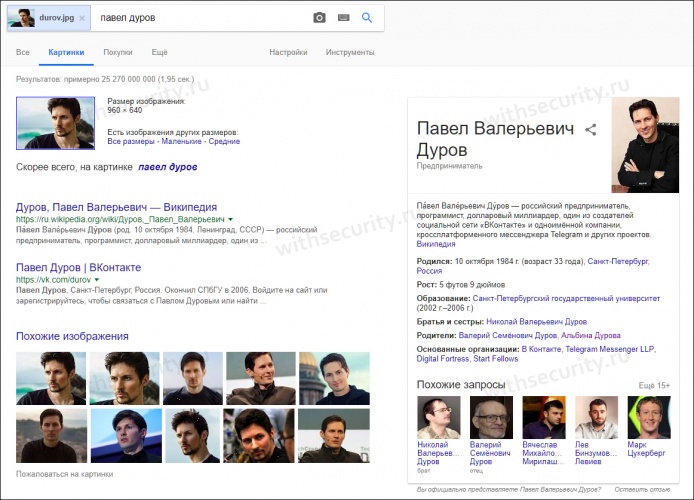 В специальных полях можно указать пол, год рождения, страну и город проживания и так далее.
В специальных полях можно указать пол, год рождения, страну и город проживания и так далее.
Сервис поиска по фото SearchFace
Этот сервис является совершенно бесплатным. Для того, чтобы найти нужного вам человека, потребуется зайти на официальный сайт программы. Здесь существует всего одна кнопка загрузки фото.
Загрузив изображение, система выдаст несколько вариантов, из которых вам потребуется выбрать нужный.
У этого сервиса есть одна особенность — в его основе заложен особенный мощный алгоритм, который способен повысить результаты поиска до 100%. Он даже способен находить аккаунты с закрытыми фотографиями.
Поиск людей по фото Tineye
Не столь широко известный сервис по поиску людей, но тоже имеет право на существование. Помимо стандартного поиска человека или предмета по изображению, вы сможете воспользоваться следующими преимуществами этого сервиса:
- Получение информации о том, с какого сервиса или сайта была взята фотография.

- Отслеживание, когда картинка становится онлайн в сети.
- Поиск подобных картинок, но с гораздо лучшим изображением и качеством фото.
- Поиск сайтов, где применяется ваше фото в незаконных и несанкционированных действиях или целях.
- Поиск модификаций.
Как найти в Инстаграм человека по фото
После регистрации в социальной сети пользователь пытается найти друзей и знакомых, чтобы начать виртуальное общение. Instagram не требует указания имени, фамилии и других контактных данных, что затрудняет процесс поиска. Известно несколько способов, как найти человека в Инстаграме по фото реального человека, его нику, оставленным геометкам.
Использование сервиса Google Картинки
Сервис Google Картинки позволяет найти человека по изображению. Алгоритмы сформируют выдачу из опубликованных в сети похожих фотографий и ссылок на эти ресурсы. Если используется уникальное фото, то на первом месте в выдаче окажется интересующий пользователя профиль человека в Инстаграмм.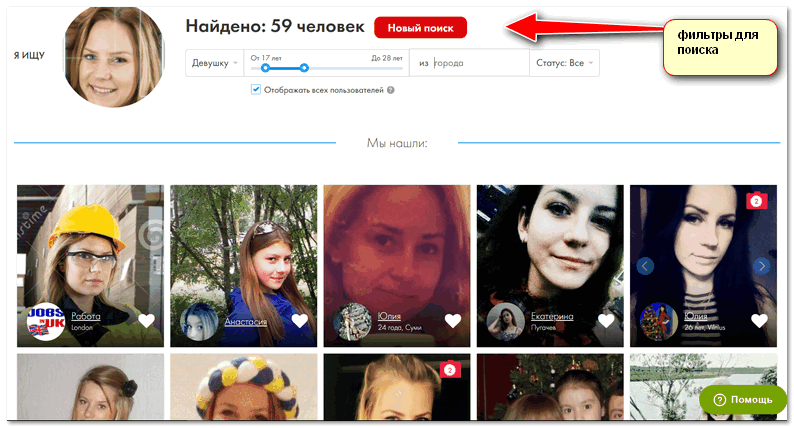
Алгоритм действий состоит из следующих шагов:
- загрузка фото разыскиваемого человека на компьютер или в смартфон;
- выбор в поисковике сервиса «Картинки»;
- клик по иконке фотоаппарата в строке поиска;
- загрузка картинки одним из удобных способов – перетаскивание открытого файла, загрузка через обзор файлов на компьютере/смартфоне, указание ссылки на фото в Instagram;
- автоматический поиск аналогичных фотографий в интернете.
Если найти нужного человека по фото в Инстаграме с помощью Гугл Картинок не удалось, то можно повторить процедуру, используя другое изображение.
Использование сервиса Яндекс. Картинки
Яндекс предлагает аналогичный сервис, выполняющий поиск изображений в сети интернет. Пошаговая инструкция предполагает выполнение следующих операций:
- переход во вкладку «Картинки» на главной странице поисковика;
- клик по иконке фотоаппарата рядом со строкой поиска;
- загрузка изображения разыскиваемого человека удобным способом – выбор среди файлов на компьютере/смартфоне, перетаскивание открытой картинки, указание ссылки на фото в сети Инстаграм;
- автоматический поиск и формирование поисковой выдачи.

Данный сервис, как и аналогичная утилита от Гугла, позволяет найти по фото (без лайков в том числе!) профиль человека в Инстаграме, даже если он использовал для аватарки в Instagram изменённое изображение – обрезал его, наложил эффекты или надписи. Алгоритмы поиска людей отыскивают не только фото, точь-в-точь совпадающие с загруженным файлом, но и похожие по отдельным параметрам.
Причины безуспешного поиска по фото
Если поисковые системы и аналогичные по функциям сервисы других сайтов не дали результата, это объяснимо одной из следующих причин:
- Настройки приватности профиля в Инстаграм закрывают публикации разыскиваемого человека от поисковых систем.
- Аккаунт удалён по просьбе пользователя или временно заблокирован администраторами сети за нарушение правил.
- Друг не публиковал в Инстаграме именно эту фотографию, по которой осуществлялся розыск.
- Приятель никогда не был зарегистрирован в Инстаграмм.
Другие варианты поиска
Поиск по фото в Инстаграм можно проводить не только конкретно по изображениям, но и с использованием дополнительных данных:
- Ник пользователя.
 Информация о никнейме, выбранном при регистрации, позволяет воспользоваться встроенным алгоритмом социальной сети. После авторизации в собственном профиле клик по иконке лупы переносит в поисковую строку. Достаточно указать ник во вкладке «Аккаунты» и по высветившимся профилям с фото отыскать знакомого.
Информация о никнейме, выбранном при регистрации, позволяет воспользоваться встроенным алгоритмом социальной сети. После авторизации в собственном профиле клик по иконке лупы переносит в поисковую строку. Достаточно указать ник во вкладке «Аккаунты» и по высветившимся профилям с фото отыскать знакомого. - Геометка. Если известны места локаций, отмечаемых пользователем при размещении фотографий в Инстаграмм, найти человека можно по этим данным. Поисковому роботу во вкладке «Места» задают метку (название населённого пункта, улицы или конкретного заведения), а затем проводят анализ изображений, относящихся к указанной местности.
- Хештеги. Использование уникальных хештегов позволит быстро осуществить поиск в Instagram по фото с этим словом. Во вкладке «Метки» прописывают интересующий хештег и визуально отыскивают изображение одноклассника.
- Аккаунты общих знакомых. Если кто-то из приятелей уже найден, велика вероятность найти разыскиваемого друга в числе его подписчиков или подписок.
 Самостоятельно просматривают список тех, кто подписался на знакомого или тех, на кого подписался он в Инстаграме, чтобы по фото опознать «потеряшку».
Самостоятельно просматривают список тех, кто подписался на знакомого или тех, на кого подписался он в Инстаграме, чтобы по фото опознать «потеряшку». - Синхронизация с аккаунтами в других социальных сетях и с телефонной книгой смартфона. Социальная сеть предложит оценить профили пользователей и подписаться на них, если поисковый робот выявит совпадение с «друзьями» в Одноклассниках, ВКонтакте или Facebook, а также с номерами телефонов в смартфоне.
Успешный поиск в Инстаграме по выложенной фотографии возможен только в том случае, если человек уже зарегистрирован в этой социальной сети и использовал для главного фото профиля реальное изображение.
Искать можно самостоятельно, просматривая картинки в поисковой выдаче по нику, геометке, подпискам знакомых, так и с привлечением возможностей поисковых систем Google и Яндекс.
Найти человека по фото — «Добрый-Совет.
 Ru»
Ru»Всегда возникнет необходимость найти что-либо в интернете. Будь то информация, рецепт, закон. Но часто бывает, что нужно найти кого-то по изображению, а именно по фотографии. Бывает так, что не знаешь название предмета, картины, или города. Именно в этом случае придет на помощь поиск в интернете по фотографиям.
Как работает поиск по фото
Если вдаваться во все подробности процесса распознавания изображения, то большинству читателей станет скучно. Или непонятно. Постараемся выражаться человеческим языком.
Короче говоря, фотокарточка делится на маленькие части, называемые виртуальными словами, а далее происходит процедура поиска по тому же алгоритму, что и обычный поиск по текстовому запросу — происходит обнаружение множества идентичных (максимально похожих) виртуальных слов.
Чем более похожим будет набор слов на исходное изображение, тем ближе искомый результат будет находиться в поисковом результате.
Поиск по фото в Google
На популярном во всем мире поисковике Гугл есть неплохой поиск по фотографиям.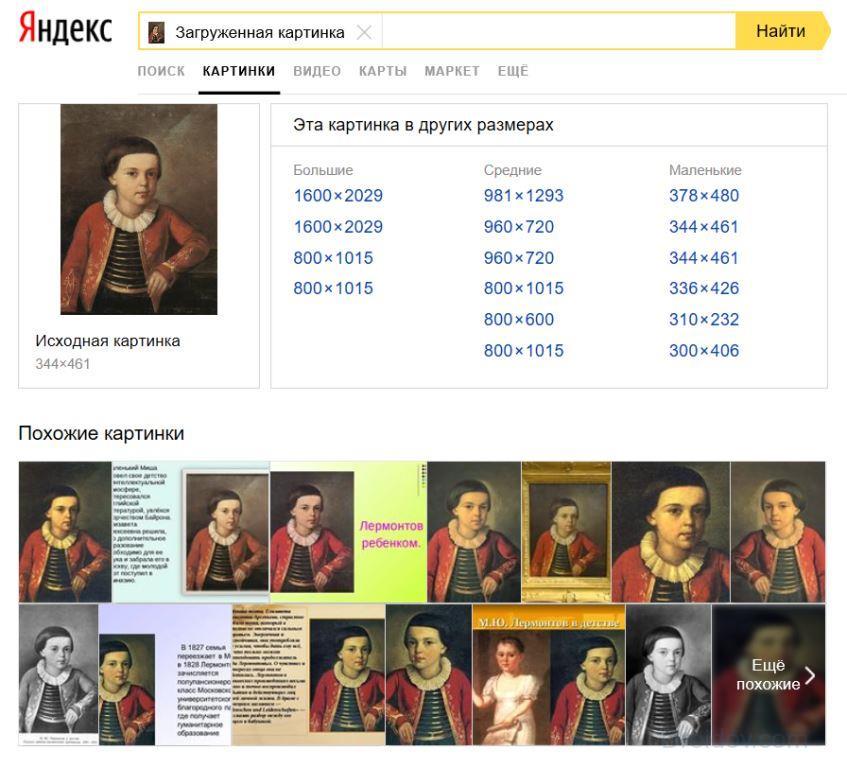
Что нужно сделать:
Результат появится автоматически. Гугл покажет все фотографии, которые нашел. Фото профиля человека в соцсети, с прилагающейся более подробной информацией, поддельную страницу (фейк), ссылки на сайты, рассказывающие об изображенном на фото.
Неплохо, Гугл!
Системы поиска в интернете работают по разным схемам и алгоритмам, могут собирать информацию из различных источников. Поэтому, что не получилось на Google, всегда можно попробовать на Yandex.
Кстати, именно Яндекс более всего ориентирован на российскую аудиторию и русскоязычные сайты, поэтому найти человека по фото не составит труда.
Ищем человека по фото на Yandex
У Яндекса не менее крутой поиск по изображениям. Он в состоянии обнаружить во всемирной паутине как оригиналы (точные копии) фотографий, так и похожие фото с незначительной разницей, например, фото одного персонажа, но в разных позах.
Что требуется:
- Открыть Яндекс;
- Над строкой поиска есть слово «Картинки» — кликайте;
- На появившейся странице выходит похожая поисковая строка с иконкой фотоаппарата справа от кнопки «найти» и произвольно выбранными изображениями внизу — ткните на фотоаппарат;
- Слева будет кнопка «выберите файл» — сделайте это;
- Получаем результат.

Наряду с похожими фото вам будут предложены всевозможные страницы, ссылки и сайты, на которых можно найти эти либо близкие изображения.
Чтобы получить необходимую информацию, достаточно будет попросту перейти на указанные ресурсы. Если же «картинок не найдено», то стало быть, поисковик не справился с заданием.
В нашем случае все нормально, Yandex оказался просто молодец.
Найти человека по фото на TinEye
Существует сервис, почти аналогичный вышеуказанным, под названием TinEye (tineye.com). Чем он должен подкупать — тем, что заточен именно специально для нахождения по фотографиям. Несмотря на англоязычность и недоступность в русской версии, сам интерфейс ресурса довольно интуитивный.
Итак:
- Зайдите на сайт;
- Кликните слева от поисковой строки на стрелку;
- Загружайте фото;
- Ждите результат.
У нас все получилось.
Найти по фото по Find Face
По слухам, одно время это был самый удачный в отношении обнаружения людей по фотографиям сайт findface.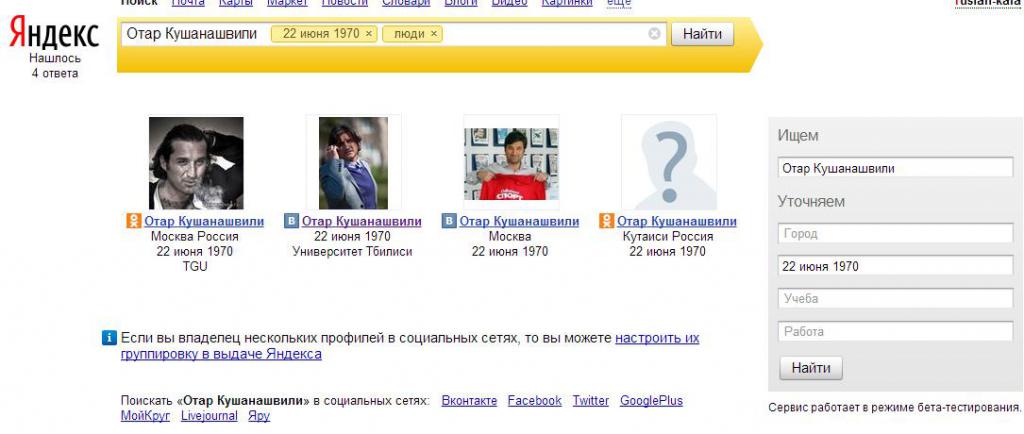 pro, но его довольно сильно ограничили в связи с использованием ресурсом персональных данных людей.
pro, но его довольно сильно ограничили в связи с использованием ресурсом персональных данных людей.
В настоящее время с помощью Файнд Фейс можно найти людей только на сайте «Вконтакте» через соответствующую процедуру регистрации, что тоже, согласитесь, довольно полезная функция.
Некоторые советы для поиска человека по фото
В случае, если система поиска не смогла помочь вам, не следует расстраиваться. Ведь это не всегда возможно, так как пользователь мог ограничить доступ к информации на своей странице в социальных сетях, а может искомого изображения и вовсе нет в интернете, потому что его туда попросту никто не выкладывал.
Если есть желание, всегда есть возможность разместить фото человека или предмета на своем ресурсе в соцсети, с подписью «Ищу», «Отзовись», «Подскажите, кто это».
Это довольно часто срабатывает, но помните, что правообладатель изображения всегда в праве потребовать от вас удалить фотографию.
Мы надеемся, что данные рекомендации будут использованы вами во благо и помогут найти человека по фото.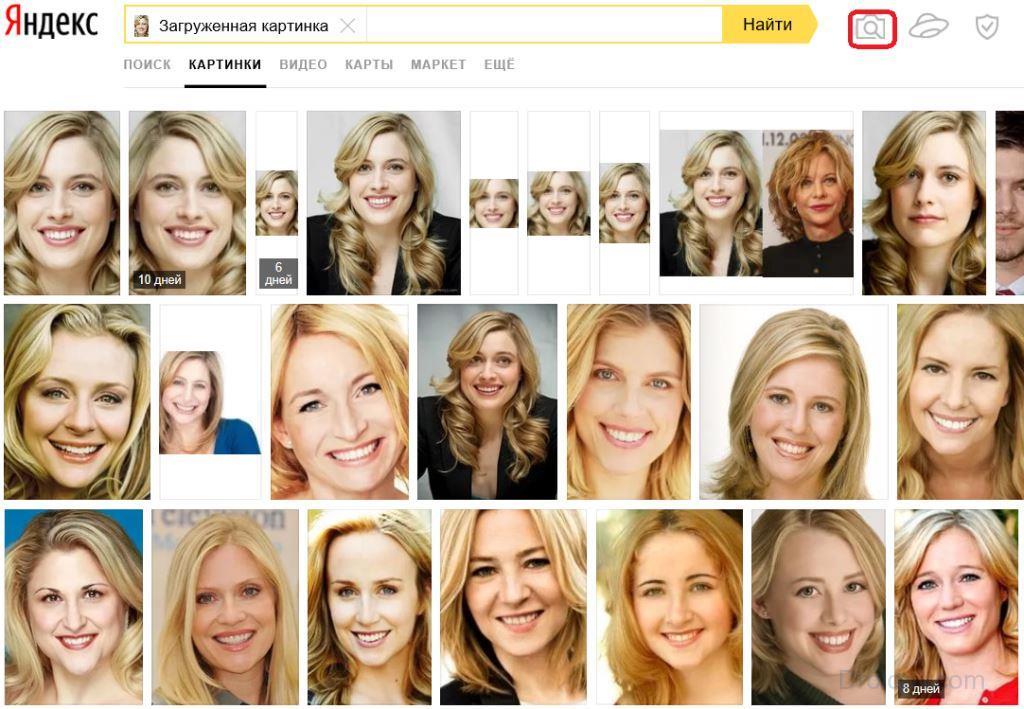 Удачного поиска!
Удачного поиска!
Видео по теме
Подпишитесь на наши интересные статьи в соцетях!
Или подпишитесь на рассылку
Сохрани статью себе в соцсеть!
Искать девушку по фотографии. Поиск человека по фото в Одноклассниках: как это сделать
Возможно ли осуществить в Одноклассниках поиск по фото и найти человека, если вы не обладаете больше никакой информацией о нем — давайте разберем этот вопрос.
Все мы знаем – друзей нельзя терять! А если вы потеряли их, не важно по какой причине – переехали в другой город или даже другую страну или просто развела жизнь – срочно начинайте их искать, используя любые подручные средства. Отличным вариантом для подобных поисков являются социальные сети. Вот, например, попробуйте , ведь там зарегистрировано огромное количество аккаунтов.
Поиск людей по имени и фотографии в Одноклассниках бесплатно
Для того, чтобы найти кого-нибудь на этом сайте, вы обязательно должны иметь на нём рабочий аккаунт, а устройство, с которого будет происходить поиск должно быть подключено к сети интернет.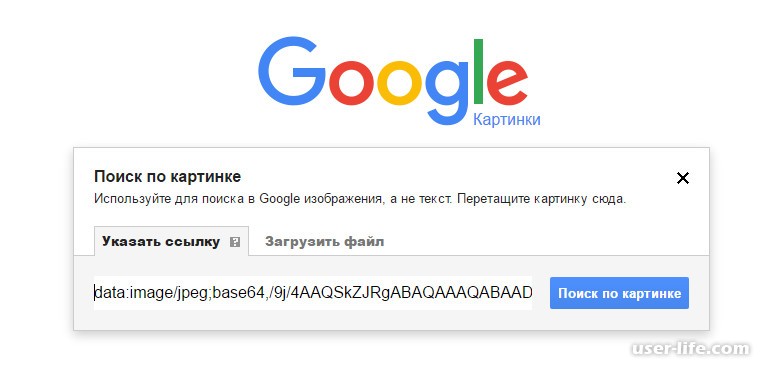 Если всё перечисленное в порядке, вы можете начинать искать!
Если всё перечисленное в порядке, вы можете начинать искать!
Поиск человека только по фотографии в “Одноклассниках”
Но как же быть в том случае, если имя человека тебе не известно, а есть только его фотография? Неужели найти его совершенно невозможно? Многие созданные за последнее время сервисы утверждают, что отыщут вам человека с полпинка — буквально с одной фотографии. Мы решили проверить, на самом ли деле все так просто.
Некоторые советуют не париться и зарядить поиск по картинкам в Yandex или Google:
Да, Леди Гагу мы таким способом нашли, но вот по фото обычного человека (мы пробовали четырех разных), который не так известен на просторах интернета — нет, мы ничего не обнаружили (только похожие и не очень фотографии других людей).
Вы тоже можете попробовать этот метод, возможно, человек, которого вы ищете, наследил во всемирной паутине гораздо больше.
- photodate.ru;
- poiskpofoto.ru;
- tofinder.ru.
Мы зашли в каждый из них и проверили работу по несколько раз — не находят 🙁 Вообще ничего не находят. Можете сами попробовать, возможно, у вас будет другой результат, но нам не повезло.
Можете сами попробовать, возможно, у вас будет другой результат, но нам не повезло.
Будьте осторожны с теми сервисами, которые предлагают заплатить за свои услуги! Вы можете потратить кровно заработанные, а эффекта не получите.
Толковой инструкции про поиск человека по фото в Одноклассниках не получилось. Мы старались, вы можете попробовать перечисленные методы, если они подействуют — будем рады. Если вы нашли способ, который является действительно действенным, то напишите об этом в комментариях — очень поможете всем.
Возможен ли ? Вы узнаете об этом, прочитав другую нашу статью на этом сайте.
Поиск человека по фото
Иногда очень хочется найти человека (информацию о нём) имея лишь одну или несколько фотографий. Например вам позвонили с неизвестного номера телефона и вам очень интересно как выглядит этот абонент, как его имя, фамилия и где он живёт. Давайте найдём человека ВК по фото, его номер телефона.
С большой долей вероятности, мы сможем найти человека Вконтакте по фото, номеру телефона.
Быстрая навигация:
Как найти фото человека по его номеру телефона.
Самый простой способ найти человека, его фото и страничку Вконтакте, по его номеру телефона. Скопируйте номер и пропишите его в поисковой строке поисковика Google или Яндекс, нажмите найти. Если человек ранее упоминал свой номер, то вы сможете найти информацию по нему, стоит заметить что в выдаче результатов поисковиков по номерам телефона, очень много лишней информации. Но есть вероятность что всё таки, вы сможете найти что, то что поможет вам получить информацию человека ВК по фото.
Разберём другой вариант: Вам позвонил человек и вас очень заинтересовало, то как он выглядит, его страничка в соц. сетях, ВК, ОК.
Вам потребуется Айфон или телефон на Андроиде, где установлен Whats App, Viber, лучше оба этих мессенджера.
Заходим в Whats App, (Viber), добавляем номер телефона звонившего, следующим образом:
Нам интересна фотография, которую человек мог использовать в профиле мессенджера.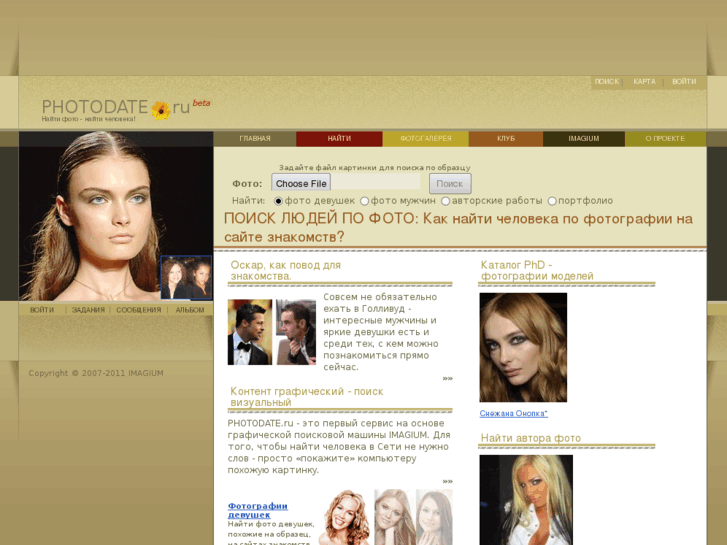
Временно заполняем новый контакт с номером звонившего, в имени можете указать хоть что, затем заходим в профиль этого человека. Если он устанавливал Ватсап или Вайбер, то вы сможете посмотреть фото его профиля. Для этого зайдите в диалог с ним и нажмите на имя вверху. Тут можете сделать скриншот (снимок экрана) с телефона (См. ). Сохраните фото или скриншот с ним.
Как найти человека ВК по фото.
Если вы делали скриншот с телефона, то его лучше обрезать, чтобы получить только фото из профиля. Далее воспользуемся сервисом поиска фотографий от Google (лучше если вы будете это делать с компьютера), и так переходим в поиск картинок от Google .
После выбора фото, поисковик сам выдаст похожие и совпадающие результаты с различных ресурсов, по мимо всего прочего вы сможете найти страницу в социальных сетях, блог и т.п. Тут уже не составит труда найти Имя, другие фотографии человека.
Если поиск по картинке от Гугла не дал результата который бы вас устроил, попробуйте аналогичный сервис от Яндекса .
Поиск по картинке с Телефона.
Для поиска по картинкам от Google переходим по ссылке www.google.ru/imghp?hl=ru далее нажимаете в меню «Полная версия»
Поиск по картинкам в Яндекс с телефона: Заходим с телефона по ссылке yandex.ru/images , аналогично способу выше, заходим в меню и выбираем «Полная версия». Далее переверните телефон в альбомную ориентацию…
Как определить фейк Вконтакте.
Мы уже не раз встречались с Вконтакте и знаем что это подложные странички, не настоящий человек. Для того чтобы убедиться что это фейк, вы можете воспользоваться поиском по фото, как мы показали выше, с фото которые есть на страничке. И если такие фотографии уже есть на многих страницах с другими именами, то вывод — «эта страница фейк».
Утверждение о том, что в Интернете можно найти все, слышал, пожалуй, каждый. Однако до недавнего времени оно не соответствовало действительности – даже зная много информации о человеке, положительный результат поиска человека по фотографии в ВК отнюдь не был гарантирован.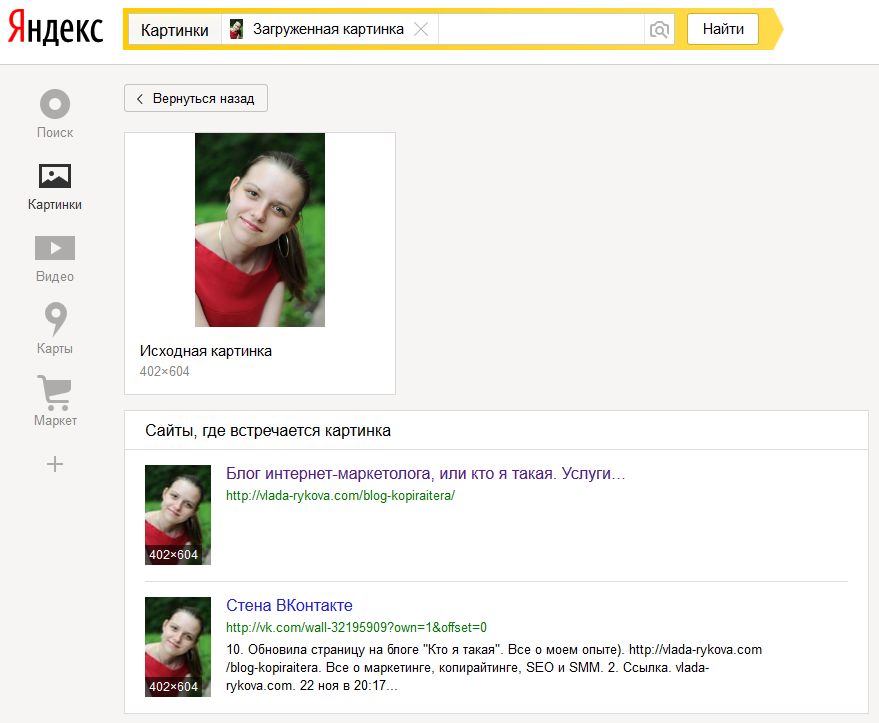 Сейчас же для этого достаточно всего лишь фото.
Сейчас же для этого достаточно всего лишь фото.
Найти человека используя фотографию можно с поисковыми системами
Данный способ в поиске пользователя по фото кажется устаревшим, по сравнению с FindFace, однако у него есть свои преимущества.
- Во-первых, он полностью бесплатен.
- Во-вторых, он позволяет найти фото не только ВКонтакте, но и на множестве других сайтов, а также отфильтровать результаты по дате добавления и многим прочим параметрам.
Инструкции по использованию сервисов от Яндекс и Google очень похожи: необходимо перейти в форму поиска и указать путь к картинке, которую хочется найти.
К сожалению, точность поиска оставляет желать лучшего, поскольку даже небольшое редактирование способно сделать изображение уникальным по мнению поисковой системы. Эти сервисы скорее подходят для поиска дубликатов фотографий, чем людей. Впрочем, это тоже бывает полезно, ведь можно обнаружить факт несанкционированного использования ваших фото или проверить действительно ли человек, который пытается с вами познакомиться, отправил личный снимок, а не взял его из открытых источников.
Какие фото лучше всего подходят для поиска
Команда FindFace заявляет, что их сервис способен обрабатывать даже фотографии плохого качества. Возможно, это действительно так, но на практике следует попытаться максимально облегчить задачу поисковой системе.
Для повышения шансов разыскать человека необходимо загружать не отредактированные фотографии в хорошем качестве, на которых лицо снято крупным планом. Желательно, чтобы человек на снимке был без солнечных очков или других аксессуаров. Не рекомендуется использовать старые фотографии, так как с возрастом черты лица изменяются, особенно это касается детей. Если с первой попытки отыскать нужного человека не получилось, то следует попробовать фото с другого ракурса.
Заключение
Когда предстоит выполнять поиск по изображению из Интернета, то его необходимо скачать на компьютер или копировать ссылку (URL) снимка. Использовать скриншоты крайне не рекомендуется. Если же сделать это все-таки пришлось, то следует отключить сжатие изображений и сохранять их в формате jpeg или аналогичном по качеству.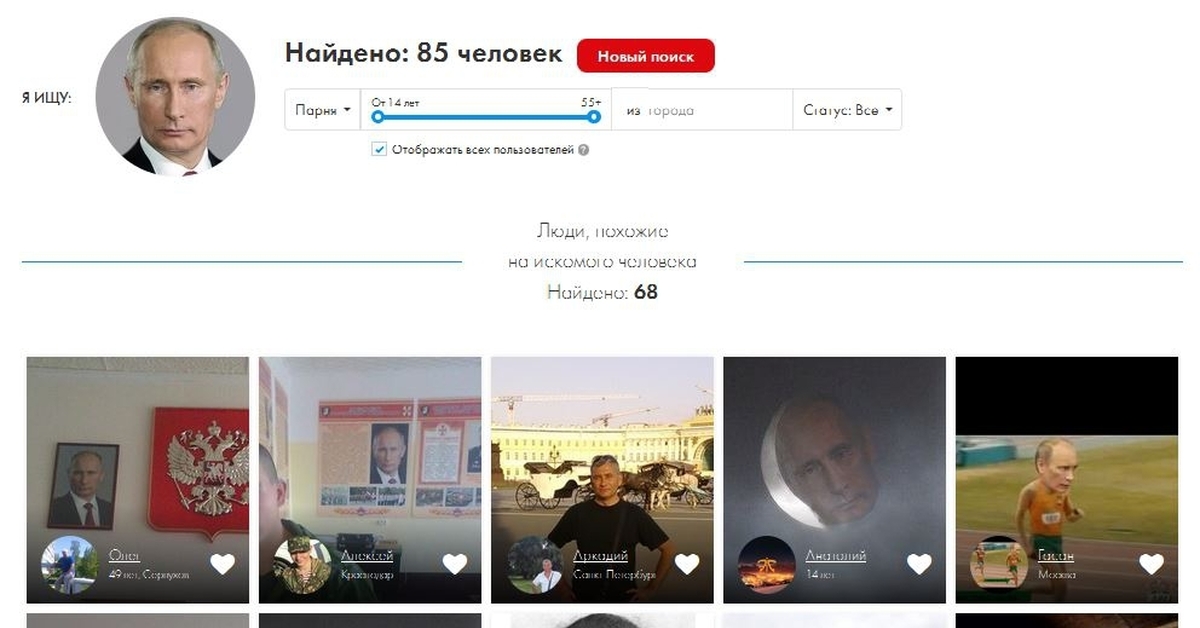
Вконтакте
Как найти человека по фотографии
В некоторых случаях возникает необходимость найти данные о человеке или связаться с ним, не имея ничего, кроме фотографии разыскиваемого. Для таких случаев существуют различные способы поиска человека по фотографии.
Как найти человека по фото в интернете
Через популярные поисковые системы. Наиболее удобно реализован поиск по картинке в системе Google. Для того чтобы разыскать человека, изображённого на фото, нужно открыть главную страницу системы поиска и перейти на вкладку “Картинки”. В поле для поиска нужно перетащить фотографию либо указать ссылку на неё. Если на имеющейся фотографии человек изображен не один, лучше обрезать изображение, чтобы сузить круг поиска. Результатом поиска по картинке является список всех ее копий, размещенных в интернете, а также похожих картинок. Таким образом можно найти страницы интересующего человека в социальных сетях, упоминания на различных сайтах, анкеты на сайтах знакомств и т.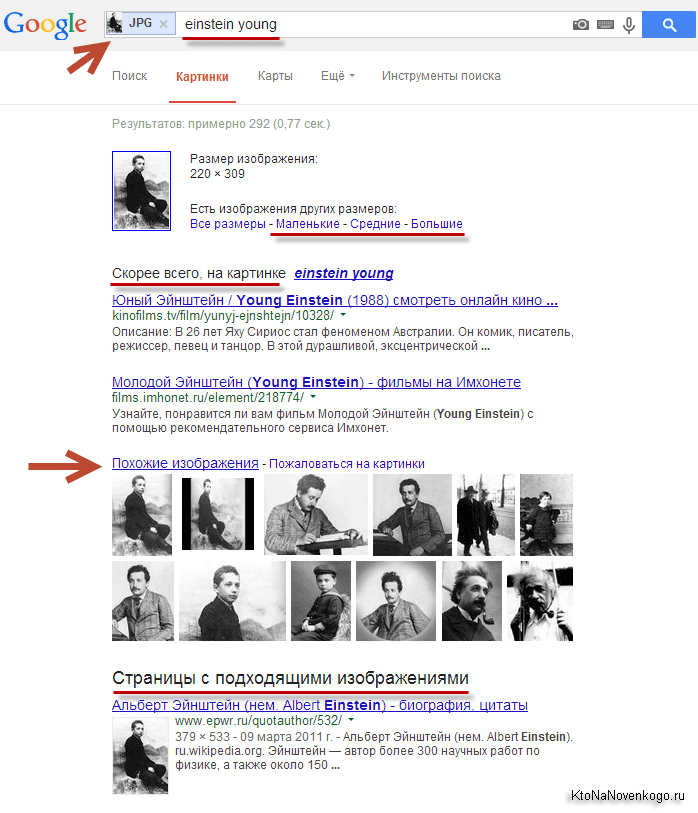 д.
д.
Другой сервис поиска изображений — tineye.ru. Данный сайт имеет схожий дизайн с сервисом поиска изображений Гугл. Отличием сервиса ТинАй является то, что поиск осуществляется только по точным копиям изображения, то есть результат не включает похожие картинки. В некоторых случаях это удобно, поскольку поиск является более точным, но в ряде случаев, напротив, такой поиск не приносит результатов. Кроме того, велика вероятность не найти с помощью данного сервиса недавно сделанную фотографию, поскольку данные обновляются достаточно редко.
Если кроме фотографии человека о нем имеется какая-либо информация, например, имя или фамилия, возраст, город проживания и т.д., то можно попробовать разыскать его в социальных сетях или на сайтах знакомств. На большинстве таких сайтов реализована удобная система поиска пользователей по параметрам. Для поиска человека нужно ввести известную информацию в соответствующие поля поисковой формы. Результатом поиска будет список всех страниц пользователей, соответствующих заданным параметрам. Имея фотографию нужного человека, можно выбрать его из этого списка. Недостатком такого метода является то, что при малом количестве известной информации список подходящих страниц может быть достаточно большим. Кроме того, далеко не все пользователи социальных сетей и сайтов знакомств размещают на них достоверную информацию о себе и своё реальное фото.
Имея фотографию нужного человека, можно выбрать его из этого списка. Недостатком такого метода является то, что при малом количестве известной информации список подходящих страниц может быть достаточно большим. Кроме того, далеко не все пользователи социальных сетей и сайтов знакомств размещают на них достоверную информацию о себе и своё реальное фото.
| PimEyes
✔ Неограниченное количество разблокированных поисков
С расширенным пакетом все результаты поиска разблокированы и доступны для проверки. Мы не ограничиваем количество поисков, выполняемых владельцем аккаунта.
✔ До 500 предупреждений PimEyes
Уведомление PimEyes — это уведомление, которое вы получаете, когда находим фотографию человека с лицом, похожим на то, для которого вы установили оповещение. С расширенным пакетом вы можете настроить до 500 предупреждений.
✔ Глубокий поиск
Механизм глубокого поиска позволяет осуществлять более тщательный поиск в нашем индексе. Возможно, что, выполнив глубокий поиск, вы получите больше результатов с данным лицом, чем при обычном поиске.
Возможно, что, выполнив глубокий поиск, вы получите больше результатов с данным лицом, чем при обычном поиске.
✔ Доступ к архивным результатам
Доступ к результатам архивирования доступен через фильтр «Результаты архивирования» и функцию глубокого поиска. В результатах архивирования есть фотографии, которые исчезли с исходных страниц, но все еще доступны в нашем индексе.Вы можете использовать информацию об этих результатах, чтобы поближе познакомиться с конкретным веб-сайтом и убедиться, что они не используют ваше изображение где-либо еще. Подробнее об архивных результатах здесь
✔ Создание отчетов в форматах PDF и CSV на основе результатов
С расширенным пакетом все результаты можно легко экспортировать в файлы PDF или CSV. Нет ограничений на количество результатов, которые можно экспортировать в файлы.
✔ Расширенный поиск
Расширенный пакет позволяет использовать все фильтры.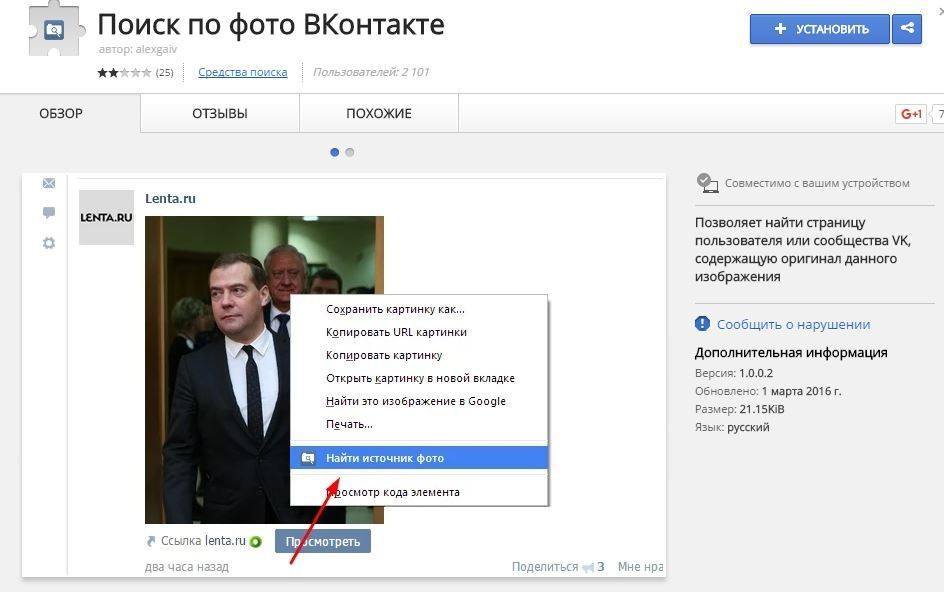 Вы также можете отфильтровать результаты, выполнив поиск только по определенным доменам или исключив указанные домены.
Вы также можете отфильтровать результаты, выполнив поиск только по определенным доменам или исключив указанные домены.
✔ Доступ к API
Используйте API нашей поисковой системы распознавания лиц, чтобы создать собственное приложение. В рамках расширенного пакета в вашем распоряжении есть кредиты на сумму 200 долларов, которые вы можете использовать для выполнения около 200 запросов. После того, как вы используете свои бесплатные кредиты API, вы можете пополнить свой баланс, чтобы выполнять дальнейшие запросы и поддерживать работу своего приложения.
✔ Выделенная поддержка
Получите помощь по всем возникающим у вас вопросам или проблемам.Мы здесь для вас.
Условия использования
Пожалуйста, внимательно прочтите приведенные ниже положения и условия, поскольку они являются юридически обязательными, если вы решите использовать PimEyes.
I. Определения
Краткая версия: Ознакомьтесь с основными условиями, которые мы используем в соглашении. Вы должны знать, что мы имеем в виду, когда
мы используем каждую из них.
Вы должны знать, что мы имеем в виду, когда
мы используем каждую из них.
Оператор — Face Recognition Solutions Ltd., с местонахождением в доме Франциска, комната 303, Иль-дю-Порт, Маэ, Сейшельские острова.
Веб-сайт — сервис PimEyes и веб-сайт PimEyes.com, принадлежащие Оператору и позволяющие размещать заказы за услуги, предоставляемые Оператором, прямо или косвенно.
Клиент — физическое лицо, юридическое лицо или организационная единица без юридического лица с возможностью самостоятельно брать на себя обязательства и приобретать права, используя услуги, предоставляемые Оператором.
Потребитель — Клиент, являющийся физическим лицом и пользующийся услугами с целью, не имеющей прямого отношения к проводимым деловая или профессиональная деятельность.
Пользователь — лицо, посетившее или использующее Веб-сайт
FastSpring, PayPal — зарегистрированный торговец (MOR), который уполномочен финансовым учреждением обрабатывать
кредитная карта потребителя и дебетовые операции от имени Оператора.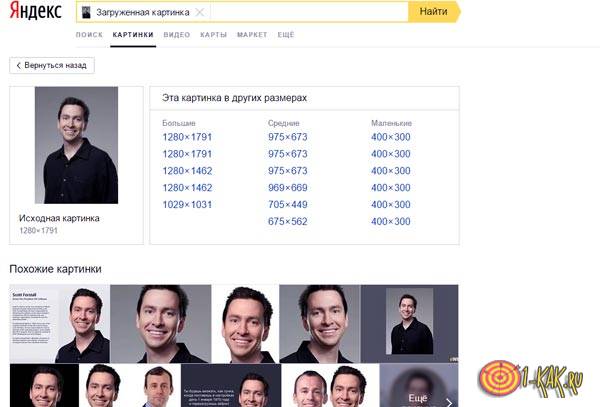
Согласие — разрешение на обработку биометрических данных в виде фотографии лица Пользователя. Это сделано для того, чтобы искать в Интернете фотографии с изображением лица пользователя и проверять, на каких страницах используется изображение пользователя.
PimEyes ’Alerts — служба, которая используется для уведомления пользователей о вновь найденных результатах с лицами, похожими на те. они установили оповещение для.
PimEyes ’Guard — служба, которая автоматически блокирует отображение фотографий в поиске PimEyes. результаты, если они соответствуют изображению, загруженному в службу.
«Стереть меня» PimEyes — услуга, которая состоит из составления и отправки уведомлений об удалении DMCA и GDPR.
от имени Клиента, чтобы удалить фотографии, которые выбрал Клиент и которые были заблокированы PimEyes ’Guard
с внешних сайтов.Для отправки Уведомления о нарушении Закона США «Об авторском праве в цифровую эпоху» (DMCA) и Уведомления о нарушении GDPR (GDPR) необходимы личные данные Клиента. Отправка уведомлений об удалении
без личных данных невозможно.
Отправка уведомлений об удалении
без личных данных невозможно.
PimEyes ’API — протокол, который позволяет Клиенту получить доступ к программе поиска распознавания лиц, созданной Оператором. чтобы использовать его во внешних приложениях.
Deep Search — механизм более тщательного поиска данных, включая дополнительные соседние наборы данных и результаты архивирования.
II. Условия договора
Краткая версия: Ознакомьтесь с наиболее важными условиями соглашения: Вы становитесь Клиентом, когда вы заказать / активировать услугу или зарегистрироваться на сайте; Вы являетесь клиентом, пока не истечет срок вашей службы или пока вы не закончите соглашение; PimEyes может расторгнуть соглашение по формальным причинам и в нарушение закона или Условий.
- Договор считается заключенным после заполнения формы заказа, доступной на Сайте, и регистрации
на Сайте Клиентом, либо активация какой-либо услуги и получение формы Оператором.
 В
Клиент имеет право пользоваться приобретенными услугами после совершения всех необходимых платежей Оператору.
В
Клиент имеет право пользоваться приобретенными услугами после совершения всех необходимых платежей Оператору. - Договор заключен на определенный срок. Договор расторгается по истечении срока действия услуги. если Клиент не произведет оплату в требуемый срок за последующий период подписки.
- Договор может быть расторгнут Клиентом в одностороннем порядке в любой момент без объяснения причин. В таком случае, Клиент не имеет права на возмещение ранее уплаченных Оператору комиссионных или любое дополнительное вознаграждение.
- Договор может быть расторгнут Оператором в одностороннем порядке по указанным причинам в случае:
- Задолженность по оплате за пользование услугами Оператора,
- Предоставление Клиентом неполных или неверных персональных данных,
- Явное нарушение положений настоящих Условий,
- Явное нарушение закона.
III. Использование услуг
Краткая версия: При использовании сервиса вы должны соблюдать условия этого раздела, которые включают согласие на использовать ваши данные с фотографии, используя сервис таким образом, чтобы не нарушать права третьих лиц или закона и свяжитесь с нами по электронной почте.
- Основной канал связи между Оператором и Клиентом — через форму обратной связи. Оператор не несет ответственности за последствия непродления срока действия услуги или невыполнения ее доставки. другие важные сообщения, возникшие в результате невозможности доставки соответствующих уведомлений указанным адрес электронной почты Клиента.
- Для использования сервиса Пользователь / Клиент должен дать согласие на обработку своих биометрических данных в виде фотографии лицо Пользователя для поиска в Интернете фотографий с изображением лица Пользователя — чтобы проверить, на каких страницах используется изображение Пользователя («Согласие»).
- Использование веб-сайта в качестве незарегистрированного пользователя означает необходимость каждый раз выражать Согласие для использования услуги.
В случае зарегистрированных Пользователей Согласие выражается только один раз на этапе создания Учетной записи Пользователя без предварительного уведомления.
повторять его перед каждым индивидуальным использованием услуг и применяется до тех пор, пока он не будет отозван, на условиях, изложенных в
Политика конфиденциальности.

- Клиент соглашается использовать услуги, предоставляемые Оператором, способом, не затрагивающим права третьих лиц. стороны (личные права, авторские права), хорошие манеры, общеприменимые принципы международное право.
- Если Клиент регистрирует услуги от имени другого лица, он несет ответственность за существование и объем разрешение, предоставленное третьей стороной для регистрации услуг.
- Оператор предоставляет Клиенту бесплатную техническую поддержку в течение срока действия договора, совершая инструкции на сайтах, позволяющие связаться между Клиентом и Оператором через контактную форму.
IV. Объем услуг
Краткая версия: В этом разделе вы можете найти информацию о преимуществах, которые вы получаете в качестве бесплатного, зарегистрированного или премиум-пользователь (подписчик Open Plus, PROtect или Advanced).
- Оператор предоставляет доступ к премиальному сервису PimEyes, который позволяет искать в Интернете
для фотографий, содержащих лицо пользователя, чтобы проверить, на каких страницах используется изображение пользователя.

- Бесплатный незарегистрированный Пользователь может выполнить до 3 поисков и отобразить результаты без возможности их разблокировки.
- Бесплатный зарегистрированный пользователь может выполнять до 10 поисков и отображать результаты без возможности их разблокировки.
- Премиум-пользователь с подпиской Open Plus может выполнять до 25 поисков, отображать и разблокировать все результаты поиска, настраивая до 3 предупреждений PimEyes.
- Премиум-пользователь с подпиской PROtect может выполнять до 25 поисков, отображать и разблокировать все результаты поиска, настраивать до 15 предупреждений PimEyes, устанавливать 1 PimEyes ‘Guard и сообщать о любых или всех результатах, заблокированных Guard, с помощью Сервис PimEyes «Стереть меня».
- Премиум-пользователь с расширенной подпиской может выполнять неограниченное количество поисков, отображать и разблокировать все результаты поиска, настраивать до 500 предупреждений PimEyes, использовать фильтры поиска, выполнять глубокий поиск, использовать API PimEyes.

- Премиум-доступ предоставляется на определенный период времени, определенный на Сайте (месяц или год).
- При отмене подписки Пользователь теряет премиум-доступ. Пользователь может отменить свою подписку до ее прекращения.
V. Платежи и расчеты
Краткая версия: Все аспекты оплаты обрабатываются зарегистрированным продавцом (FastSpring, PayPal). История ваших транзакций находится в панель пользователя.
- Доступные способы оплаты полностью обрабатываются зарегистрированным продавцом (FastSpring, PayPal).
- В любом случае, когда речь идет о времени оплаты услуг, следует понимать момент, когда фиксируется положительный платеж. на счет зарегистрированного продавца.
- Каждая история транзакций полностью управляется Оператором и доступна на панели Пользователя.
- Счета генерируются по запросу FastSpring (если зарегистрированный продавец — FastSpring) или Оператором (если продавец
записи PayPal).

- Клиент соглашается получать счета с помощью электронных средств связи.
VI. Возврат
Краткая версия: Возврат возможен при определенных условиях, в зависимости от вашей подписки и ситуации когда вы не удалили свою учетную запись.
- Возврат осуществляется после расторжения договора.
- Возврат возможен только за последний заказ.
- Возврат невозможен, если:
- Клиент Open Plus выполнил хотя бы один поиск премиум-класса или имеет хотя бы одно активное оповещение в период, за который он или она требует возмещения.
- PROtect Client выполнил по крайней мере премиальный поиск, или имеет по крайней мере одно активное предупреждение, или имеет активную Guard, или заказал отправку Уведомление об удалении в период, за который он или она требует возмещения.
- Расширенный клиент выполнил по крайней мере один поиск премиум-класса или поиск по API, или имеет по крайней мере одно активное предупреждение за период, в течение которого он или она
требует возврата.

- Клиент удалил свой аккаунт
VII. API
PimEyesКраткая версия: Раздел о требованиях для использования API PimEyes и получения доступа к нему.
- Требования для использования API PimEyes
- Для использования API необходимо создать учетную запись и иметь положительный баланс.
- Пополнить баланс можно, выбрав и заказав один из кредитных пакетов из вариантов, доступных в панель пользователя.
- Кредиты с баланса используются для выполнения 2-х типов запросов: загрузки изображений (вызов Face Recognition) и поиска. База данных PimEyes (вызов обратного поиска лица). Стоимость каждого из этих запросов зависит от уровня.Информация о Текущий уровень цен клиента доступен на панели пользователя.
- Расчет кредита по запросам рассчитывается на основе прогрессивного прейскуранта. Всего существует 13 ценовых уровней (от 0 до 12). Клиент
достигает заданного уровня, когда они исчерпывают лимит запросов, указанный на предыдущем уровне.
 Цена пересчитывается каждый месяц заново.
с 0 уровня.
Цена пересчитывается каждый месяц заново.
с 0 уровня. - Информация о количестве запросов, необходимых для достижения определенного уровня цен, указана в таблице «Прогрессивные цены» в панель пользователя.
- Технические требования, которым должен соответствовать Клиент, указаны в технической документации, доступной здесь: https://pimeyes.com/en/api-docs/index/v1.
- Доступ к API PimEyes предоставляется после покупки пакета разработчика (единовременный платеж).
- Платеж, произведенный при покупке пакета разработчика, добавляется к балансу Клиента в виде 100 кредитов API.
- После покупки доступ к API PimEyes предоставляется навсегда.
VIII. Ответственность и претензии оператора
Краткая версия: Раздел о нашей ответственности в отношении обслуживания, результатов поиска и общения по электронной почте.
- Оператор обязуется предоставлять услуги в соответствии с описанием на Сайте.
- Оператор не несет ответственности за качество результатов поиска, адреса веб-сайтов, связанных с этими результатами, и содержание этих веб-сайтов.
- Оператор не может гарантировать, что уровень подобия каждого результата поиска будет соответствовать реальному статусу.
- Контактная форма канала связи требует использования понятного английского языка.
IX. Заключительные положения
Краткая версия: Ознакомьтесь с техническими требованиями для использования нашей поисковой системы; информация о вашем
ответственность за безопасность вашей учетной записи; информация об изменениях, которые мы можем внести в настоящие Условия и
информация, как это повлияет на недавно подписанные; пояснение, что в спорах, связанных с настоящими Условиями
должны применять международное право, и что правовые споры между нами и вами должны разрешаться компетентным судом в соответствии с
наша резиденция.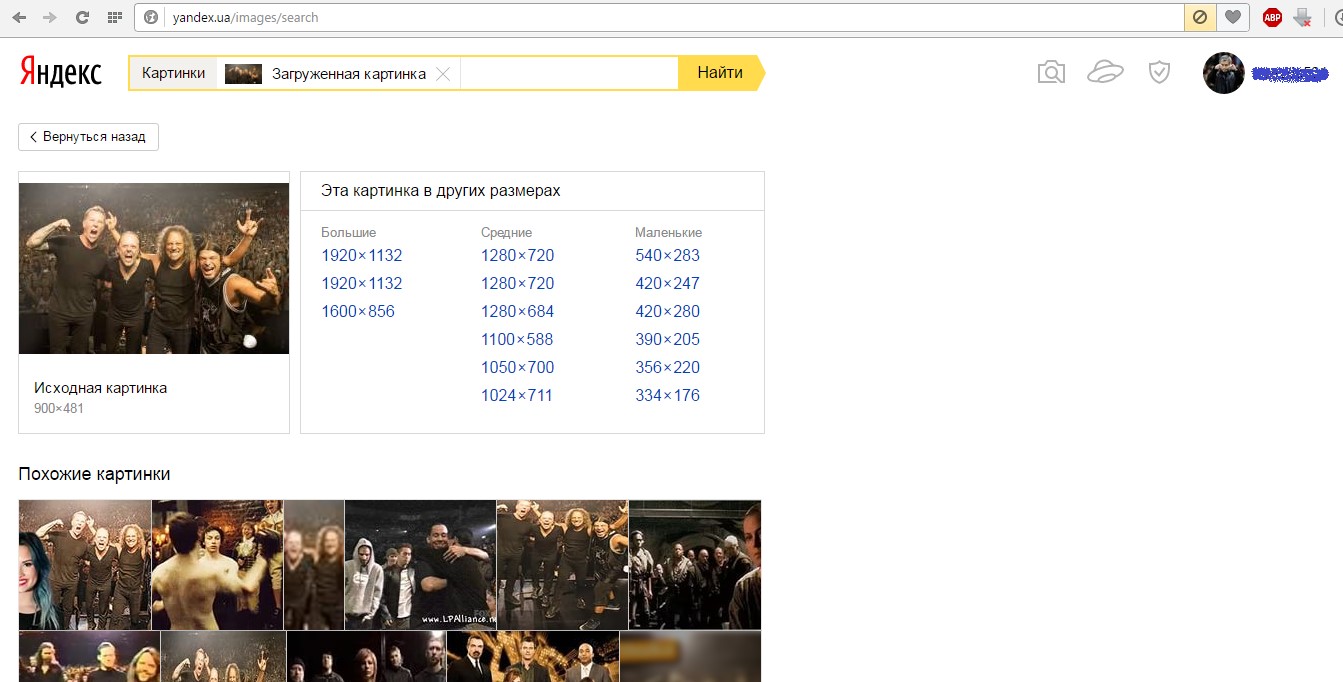
- Для правильного использования услуги Клиент заявляет, что у него есть соответствующее оборудование (позволяющее использовать Интернет), доступ в Интернет и программное обеспечение, в частности веб-браузер, поддерживающий HTML, CSS, JavaScript.
- Клиент осознает риски, связанные с использованием услуги, и связанную с этим необходимость использования пароли на соответствующем уровне безопасности (мы предлагаем использовать надежный пароль, состоящий не менее чем из 8 символы и содержащие строчные и прописные буквы, а также цифры или специальные символы), защита локальных и удаленных компьютерных систем от несанкционированного доступа третьих лиц и использования системы защиты от вирусов для защиты от вредоносных программ.
- Оператор оставляет за собой право вносить изменения в настоящие Условия. Настоящие Условия и положения приходят
вступают в силу с момента их публикации на сайте Оператора и с этого времени являются
применяется к вновь подписанным или возобновленным договорам с Оператором.

- Изменения в содержании приложений и подтверждающих документов не являются изменением содержания настоящих Условий и соглашения.
- Для выполнения настоящих Условий и соглашения применяется Общее право.в случае любых споров, связанных с положениями закона о настоящих Условиях, включая положения Гражданского кодекса и применяются соответствующие законы.
- Любые правовые споры между Оператором и Клиентом разрешаются в общем суде, имеющем юрисдикцию в отношении местонахождения. Оператора.
Как быстро идентифицировать человека на фотографии с помощью Google AI
В Google поиск информации не ограничивается только текстовыми запросами. Последние разработки Google теперь позволяют вам искать в Интернете и определять человека на фотографии бесплатно.Хотя инструмент поиска изображений Google существует уже давно, давайте найдем ему интересное применение.
ОБНОВЛЕНИЕ: Мы добавили несколько других веб-приложений, инструментов и мобильных приложений для идентификации человека по фотографии.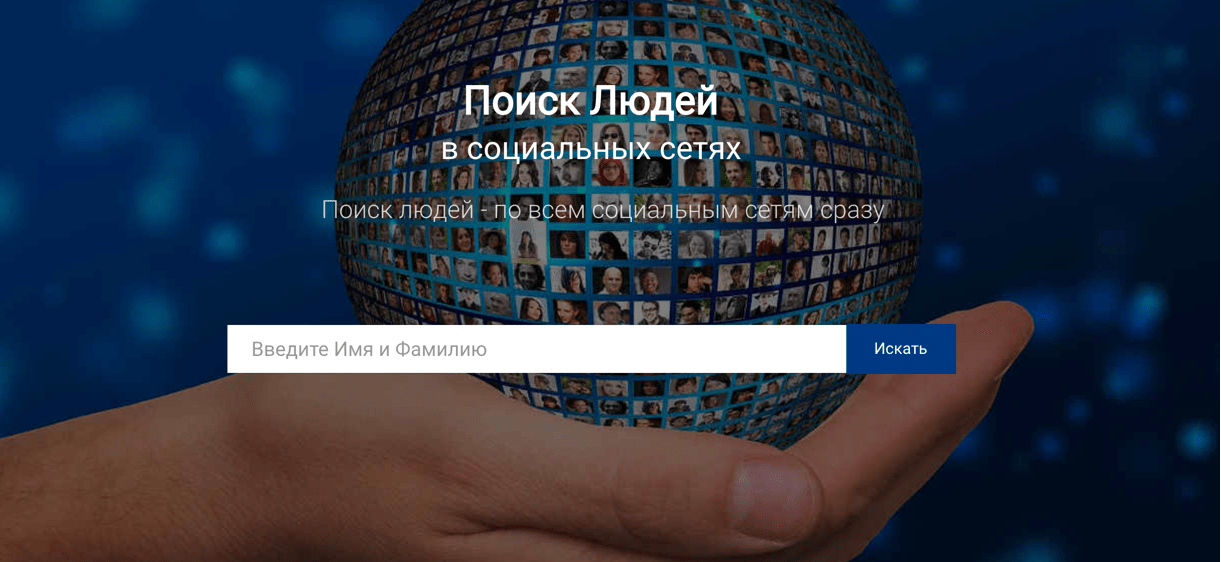
Как найти человека по картинке?
Сегодня мы собираемся использовать инструмент поиска изображений Google, чтобы идентифицировать человека по изображению его лица. Идея состоит в том, чтобы с помощью поисковой системы Google найти любого человека по его фотографии и попытаться узнать о нем некоторую информацию.
Работает по принципу распознавания лиц , который в настоящее время довольно популярен в AI (искусственный интеллект). Алгоритмы Google на основе искусственного интеллекта помогают найти данные о человеке в Интернете через обширную базу данных Google с помощью распознавания лиц.
Это всего лишь пример одной из многих вещей, которые мы можем сделать с помощью инструмента поиска изображений Google. В зависимости от ваших потребностей существует множество других способов использовать функцию поиска Google по изображениям. Например, в приведенных ниже примерах:
- Определите случайного человека или знаменитость в Интернете
- Найдите фотографии человека с высоким разрешением
- Определите, является ли изображение профиля поддельным или нет
- Найдите людей в профиле Facebook и других учетных записях социальных сетей
- Узнайте, если кто-то другой использует ваши фотографии без вашего разрешения и многое другое
Почему вам нужно идентифицировать человека по фотографии с помощью Google
Одна из причин, по которой я подумал о создании этого руководства, заключается в том, что в настоящее время наблюдается неуклонный рост количества поддельных учетных записей на многочисленных сайтах социальных сетей. В большинстве случаев эти поддельные учетные записи создаются с использованием личности девушки, и основная цель создания этих поддельных учетных записей — обмануть ничего не подозревающих пользователей.
В большинстве случаев эти поддельные учетные записи создаются с использованием личности девушки, и основная цель создания этих поддельных учетных записей — обмануть ничего не подозревающих пользователей.
До сих пор было много таких случаев, и с помощью этого руководства я помогу вам идентифицировать человека по его фотографии и определить, является ли человек подделкой или нет. Кроме того, вы даже можете следовать этому руководству, чтобы найти и узнать больше о человеке, используя только его фотографию.
Например, , вы можете использовать приведенные ниже инструкции, чтобы идентифицировать и узнать больше о человеке, которого вы нашли в Интернете.
Примечание. Убедитесь, что вы сохранили фотографию человека на своем компьютере, iPhone, iPad или устройстве Android. Вы можете либо сохранить фотографию, либо даже сделать снимок экрана или новую фотографию, если это необходимо. Вот как вы можете использовать поиск изображений Google и несколько других методов, чтобы идентифицировать человека по фотографии.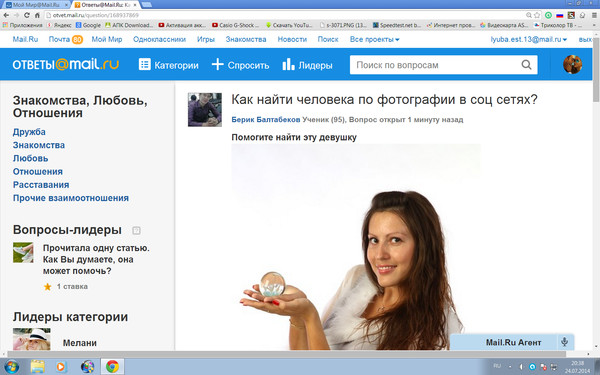
Способы идентификации человека по фотографии
Метод 1. Воспользуйтесь поиском картинок Google
- Перейдите к поиску изображений Google: https: // www.google.com/imghp
- Щелкните значок камеры с окном поиска. Появится всплывающее окно.
- Нажмите «Загрузить изображение».
- Нажмите «Выбрать файл» и выберите фотографию, которую вы сохранили.
- Через несколько секунд Google начнет поиск похожих изображений в Интернете. Он предоставит вам список изображений, совпадающих с предоставленным изображением, и даже имя и фамилию человека
Метод 2: Google Lens
С помощью приложения Google Lens вы можете получать информацию о фотографии или объектах вокруг вас, например изображениях, плакатах, штрих-кодах, с помощью камеры вашего телефона Android.
Как использовать Google Lens для идентификации изображений
- Шаги по идентификации человека с помощью фотографии
- Установите Google Lens на свой телефон с Android
- Откройте приложение и нажмите на значок изображения вверху
- Выберите фотографию, которую вы хотите идентифицировать, и все
- Объектив Google будет Определите фотографию и найдите подробную информацию о человеке или предмете на изображении.

Пользователи iPhone или iPad могут установить приложение Google Фото. Откройте фотографию, которую хотите идентифицировать, и щелкните значок объектива в приложении.
Метод 3: NooBox
NooBox — это расширение Google Chrome, которое помогает выполнять обратный поиск и идентифицировать человека на фотографии. Довольно легко и просто использовать,
Шаги по использованию NooBox для анализа фотографий или изображений
- В браузере Google Chrome установите расширение NooBox
- Щелкните значок NooBox после установки
Загрузите фото, чтобы идентифицировать человека и получить подробности доступны на сайте
Метод 4: СоусNAO
SauceNAO — это веб-приложение, которое также предлагает расширения Chrome и Firefox, которые помогут вам быстро выбрать и идентифицировать человека на фотографии.
Как использовать SauceNAO для идентификации изображений
Вы можете посетить SauceNAO и загрузить изображение, чтобы искать и находить сведения о человеке, используя изображение.
Кроме того, вы можете установить расширение Chrome или Firefox из SauceNAO, а затем щелкнуть правой кнопкой мыши по фотографии, чтобы идентифицировать или выполнить поиск по человеку или объекту из IQDB, Tineye, SauceNAO и поисковой системы Google.
Метод 5: Использование Tineye.com
Tineye — это также система обратного поиска изображений, которая может помочь вам идентифицировать человека по фотографии или изображению.Это один из лучших инструментов, который вы можете использовать для этой цели.
Вы можете использовать его для поиска источника изображения. Tineye создает уникальные подписи к изображениям для поиска и идентификации фотографии.
Как использовать Tineye.com для анализа фото
Все, что вам нужно сделать, это зайти на их сайт и загрузить фото
В нем будут перечислены все соответствующие детали и информация, найденная в Интернете, относящаяся к загруженной вами фотографии.
Способ 6: Яндекс. изображения
Яндекс — это поисковая система, принадлежащая российской корпорации «Яндекс». В нем есть веб-инструмент под названием Yandex.images , который можно использовать для идентификации человека по картинке. Инструмент выполняет обратный поиск изображений, чтобы отобразить результаты, соответствующие загруженному вами фото или изображению.
В нем есть веб-инструмент под названием Yandex.images , который можно использовать для идентификации человека по картинке. Инструмент выполняет обратный поиск изображений, чтобы отобразить результаты, соответствующие загруженному вами фото или изображению.
Как пользоваться Яндекс.Изображениями
Все, что вам нужно сделать, это зайти на эту страницу и щелкнуть значок камеры рядом с полем поиска. Вы также можете вставить URL-адрес изображения.
Затем загрузите изображение со своего ПК или телефона и вуаля, вы получите наилучшие результаты, соответствующие изображению или фотографии.
Метод 7. Набор инструментов для анализа изображений
Как следует из названия, Image Analysis Toolset — это набор инструментов, который помогает идентифицировать любого человека, анализируя изображение или фотографию. Он включает в себя идентификацию объектов и детектор веб-изображений, который идентифицирует элементы изображения и ищет информацию о них в онлайн-базе данных. Кроме того, он ищет в Интернете совпадающие изображения путем перекрестного сравнения.
Кроме того, он ищет в Интернете совпадающие изображения путем перекрестного сравнения.
Как использовать набор инструментов анализа изображений для идентификации фотографии
Image Analysis Toolset — это приложение для Android, которое можно установить из Playstore.После установки выберите образ, который вы хотите проанализировать и идентифицировать, и позвольте набору инструментов сделать свою работу.
Метод 8: Обратный
Как следует из названия, Reversee — это приложение для обратного поиска изображений для iPad и iPhone, которое использует Google Images для сопоставления и идентификации фотографии человека. Вы можете использовать его для поиска веб-страниц с изображением, версии изображения с более высоким разрешением или для поиска чьих-либо профилей в социальных сетях.
Как использовать обратную сторону для идентификации личности по фотографии
Вы можете установить Revresee из App Store, а затем выбрать фотографию на своем iPhone или iPad для поиска и идентификации человека на фотографии.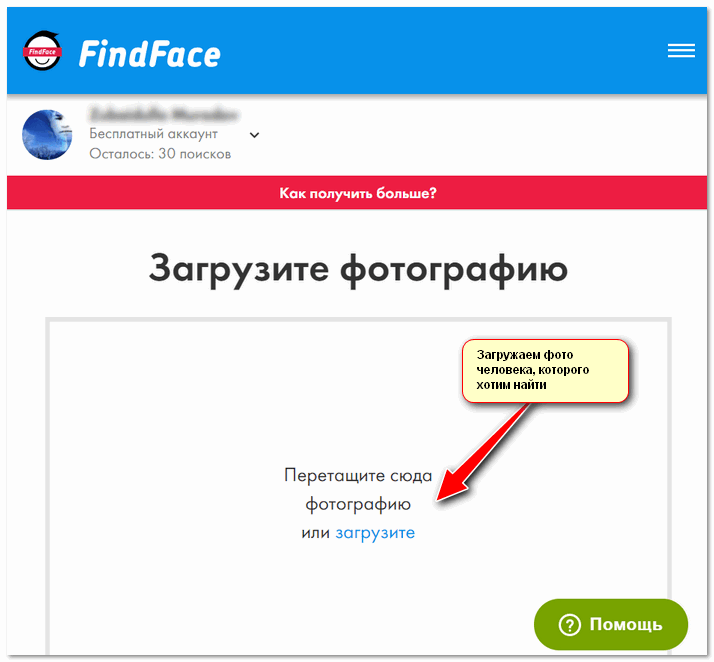
ВАЖНОЕ ПРИМЕЧАНИЕ
Результат во многом зависит от популярности человека. Однако, если человек загрузил в Интернет много своих фотографий, вы определенно сможете опознать человека на фотографии.
Если вы найдете много похожих изображений в результатах поиска, то, скорее всего, учетная запись социальной сети, связанная с этой фотографией, является поддельной. Это также означает, что вам, вероятно, не следует принимать его / ее приглашение в друзья.
Как легко перевернуть поиск изображений
С помощью поисковой системы изображений вы можете отсортировать и найти большой выбор изображений, которые можно использовать в своем интернет-магазине.Узнав, как искать изображения в Google, вы сможете находить изображения с пометкой для повторного использования, которые можно использовать для своего логотипа, баннера веб-сайта, сообщения в блоге или даже своей рекламы в Facebook.
Из этой статьи вы узнаете, что такое система поиска изображений, а также какие системы поиска изображений и приложения можно использовать для обратного поиска фотографий.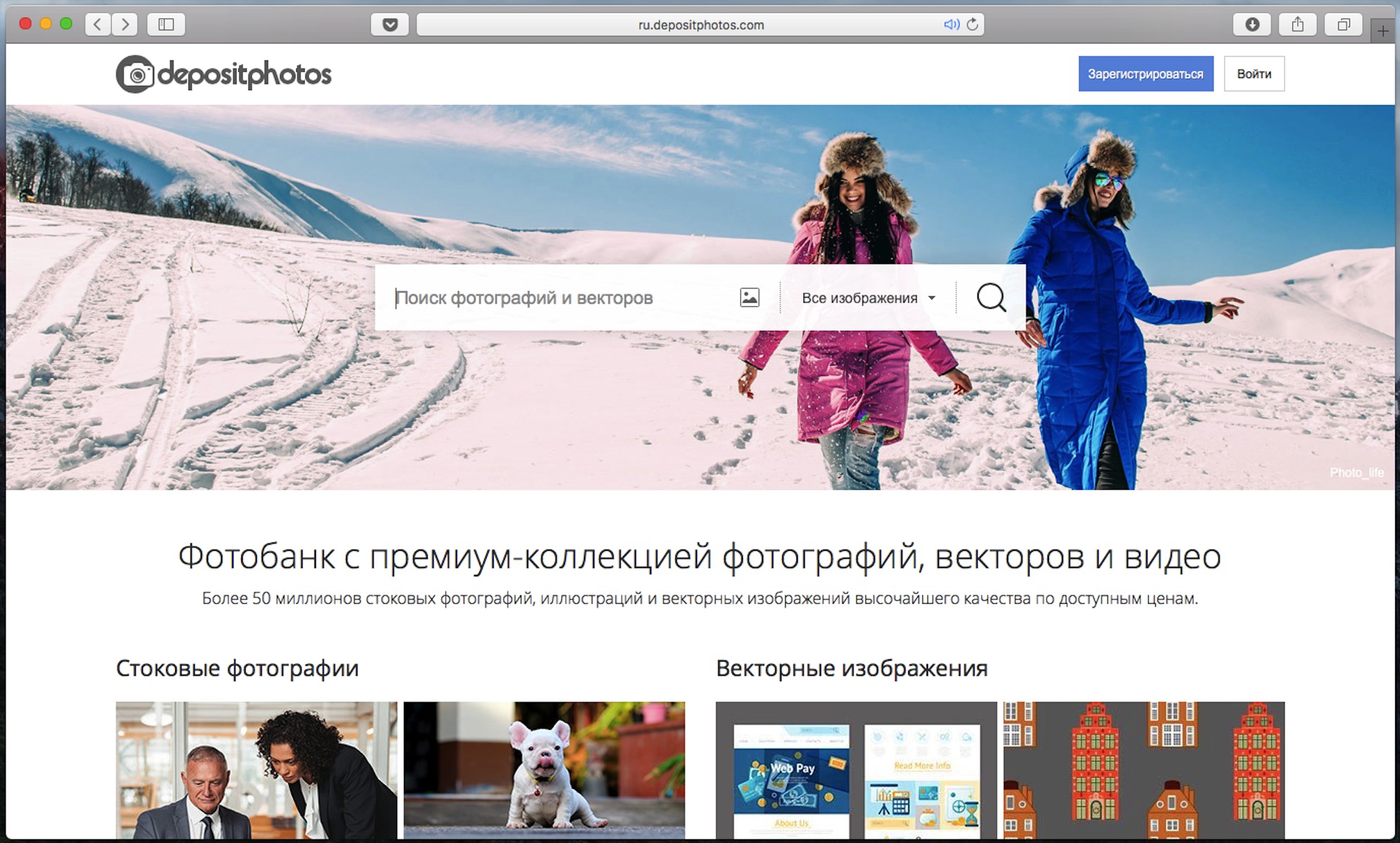
Не ждите, пока это сделает кто-то другой. Возьмите на работу себя и начните командовать.
Начни бесплатно Что такое система поиска изображений?Поисковая машина изображений — это база данных изображений, в которых можно выполнять поиск по ключевым словам, чтобы пользователи могли находить ценные изображения.Система поиска изображений Google является наиболее полной и известной системой поиска изображений на сегодняшний день и была создана 12 июля 2001 года.
В 2001 году Google заметил огромный спрос на поисковый запрос по конкретному запросу, который его обычный поиск не мог удовлетворить. Этот спрос был на зеленое платье Versace Дженнифер Лопес, и Google заметил, что результат в виде изображения будет намного лучше, чем текстовый результат, который предлагался тогда.
Лучшие системы поиска изображений В мире существует множество поисковых систем по изображениям. Некоторые из них очень широкие и всеобъемлющие, такие как Google и Yahoo, а некоторые являются нишевыми и ограниченными, как HONMedia. Все эти веб-сайты объединяет база данных изображений, по которым можно выполнять поиск по ключевым словам, тегам или темам.
Некоторые из них очень широкие и всеобъемлющие, такие как Google и Yahoo, а некоторые являются нишевыми и ограниченными, как HONMedia. Все эти веб-сайты объединяет база данных изображений, по которым можно выполнять поиск по ключевым словам, тегам или темам.
Лучшие на рынке — это те, которые могут обеспечить наилучшее соответствие поисковому запросу, а также имеют достаточно большую базу данных, чтобы удовлетворить свою аудиторию.
Вот лучшие поисковые машины изображений, которые вы можете использовать:
- Google Images
Вы всегда хотели знать, как искать изображения в Google? С помощью Картинок Google вы можете искать изображения для своего веб-сайта, блога, рекламы и другого маркетингового контента.Хотя не все изображения, содержащиеся в изображениях Google, можно использовать в коммерческих целях без разрешения, у Google Images есть обширная коллекция, которую вы можете отсортировать.Как лучшая система поиска изображений на рынке, вы найдете в Google Картинках самую обширную коллекцию изображений, чем на любой другой платформе.
 Вы можете искать конкретные продукты, такие как кухонная утварь, или ниши, например, для бега, которые вы можете использовать в своем бизнесе.
Вы можете искать конкретные продукты, такие как кухонная утварь, или ниши, например, для бега, которые вы можете использовать в своем бизнесе.Как работает поиск картинок Google? С помощью Google Images вы можете сортировать изображения определенного размера, цвета, типа изображения и т. Д., Просто вводя ключевые слова.Затем вы можете отсортировать изображения по лицензии, щелкнув «Инструменты», а затем «Права на использование». Вы захотите использовать изображение с пометкой для повторного использования. Изображения в этом разделе можно использовать для сообщений в блогах, рекламы или других маркетинговых мероприятий. Вы заметите, что большинство изображений в этих разделах взято с различных сайтов бесплатных стоковых фотографий.
Изображения Yahoo
Yahoo Image Search занимает второе место как одна из лучших поисковых систем по изображениям, потому что вы можете найти отличные изображения для каждой ниши.Когда вы вводите свою нишу в строку поиска, вам будут показаны различные изображения. Вы хотите изменить лицензию, см. Верхний правый угол, чтобы включить «бесплатно для совместного использования и использования в коммерческих целях», или вы можете выбрать «бесплатно для изменения, совместного использования и использования в коммерческих целях», если вы планируете каким-либо образом изменять изображения. Вы найдете профессиональные изображения образа жизни, изображения на белом фоне, графику и многое другое, которые можно использовать в своем магазине.
Вы хотите изменить лицензию, см. Верхний правый угол, чтобы включить «бесплатно для совместного использования и использования в коммерческих целях», или вы можете выбрать «бесплатно для изменения, совместного использования и использования в коммерческих целях», если вы планируете каким-либо образом изменять изображения. Вы найдете профессиональные изображения образа жизни, изображения на белом фоне, графику и многое другое, которые можно использовать в своем магазине.Образы Bing
Поиск изображений Bing похож на Google Images и Yahoo Images, поэтому это еще одна отличная поисковая система, которую можно использовать для поиска изображений.Введите свою нишу или изображение, которое вам нужно, в строку поиска Bing Image. Вы заметите, что в дальнем правом углу есть кнопка «Фильтр». При нажатии на нее появляется раскрывающийся список. Щелкните по лицензии. Вы захотите выбрать изображения, которые можно использовать бесплатно.- PicSearch
PicSearch содержит коллекцию из 3 миллиардов изображений, поэтому неудивительно, что это одна из лучших поисковых систем. Система поиска изображений находит изображения с различных веб-сайтов.Вы можете выбрать от образа жизни до стоковых фотографий. Вам все равно нужно будет получить разрешение на использование изображений на платформе в соответствии с отказом от ответственности в нижнем колонтитуле их веб-сайта. Однако вы будете знать, с какого веб-сайта были размещены изображения, что упрощает обращение за разрешением.
Система поиска изображений находит изображения с различных веб-сайтов.Вы можете выбрать от образа жизни до стоковых фотографий. Вам все равно нужно будет получить разрешение на использование изображений на платформе в соответствии с отказом от ответственности в нижнем колонтитуле их веб-сайта. Однако вы будете знать, с какого веб-сайта были размещены изображения, что упрощает обращение за разрешением. - Яндекс
Яндекс — еще один бесплатный сайт с большой базой изображений для поиска. Это самая популярная поисковая система в России, но небольшая по сравнению с конкурентами.Если в базе данных нет ничего, что могло бы удовлетворить точный поиск, она покажет похожие изображения для использования. Вы также можете использовать Яндекс для обратного поиска изображений. - Pinterest Visual Search Tool
Инструмент визуального поиска Pinterest — забавная штука. В отличие от большинства других инструментов, вы можете увеличить часть изображения и выполнить обратный поиск, чтобы найти похожие изображения или булавки. Тот факт, что вам не нужно искать по всему изображению, делает этот инструмент очень интригующим.Чтобы использовать его, вам нужно войти в Pinterest и начать закреплять вещи.
Тот факт, что вам не нужно искать по всему изображению, делает этот инструмент очень интригующим.Чтобы использовать его, вам нужно войти в Pinterest и начать закреплять вещи. - Creative Commons
Creative Commons — одна из самых обширных коллекций изображений, которая входит в список лучших систем поиска изображений. Вы сможете искать изображения в различных поисковых системах, таких как Google Images, Flickr, Wikimedia Commons, Pixabay и других. Ищете ли вы фотографию, представляющую вашу нишу или знаменитую знаменитость, вы обязательно найдете изображения. Flickr
Flickr — это уникальная система поиска изображений. Большинство изображений сделано фотографами-любителями и профессиональными фотографами, которые делятся своими работами на Flickr. Вы можете использовать множество различных фильтров при поиске изображения и даже подписываться на людей на Flickr или присоединяться к группам.
Что такое поиск обратного изображения?
Обратный поиск изображения — это технология поисковой машины, которая позволяет пользователю вводить файл изображения в качестве поискового запроса и возвращать результаты, связанные с этим изображением.Поиск изображений — это когда пользователь может найти изображения, связанные с введенным им поисковым запросом.
Большинство поисковых систем предлагают обратный поиск изображений, который может быть полезен, если вы ищете изображения, относящиеся к вашему запросу. Или в случае, если у вас есть изображение, и вы хотите вникнуть в него глубже, возможно, узнайте, откуда оно возникло, или выясните более подробную информацию о владельце изображения.
Как перевернуть поиск изображений?Вы можете довольно легко сделать это на рабочем столе, используя опцию Google Reverse Image Search.Все, что вам нужно сделать, это:
- Перейти на images.google.com,
- Щелкните значок камеры, который появляется в строке поиска,
- Затем вставьте URL-адрес изображения, которое вы видели где-то в Интернете, или
- Вы можете вручную загрузить изображение со своего компьютера, которое вы сохранили, или
- Перетащите изображение из другого окна.

Если вам нужны другие инструменты для обратного поиска изображений, мы вам поможем. Вот несколько дополнительных инструментов:
- TinEye Чтобы использовать этот инструмент, вам нужно добавить ссылку на изображение в строку поиска, чтобы найти несколько веб-сайтов и магазинов, продающих тот же продукт, что и вы.С момента создания на платформе было выполнено поиск более 19 миллиардов изображений, что делает ее отличным ресурсом для обратного поиска изображений.
- CTRLQ
CTRLQ — это инструмент Google, который позволяет вам загрузить вашу фотографию на платформу и узнать, кто еще разместил ваше изображение. После загрузки изображения вы можете нажать «Показать соответствия», чтобы найти другие веб-сайты с вашим изображением. Вы будете перенаправлены на страницу поиска Google, где вам будет показано ваше точное изображение на других веб-сайтах.
Если вы предпочитаете использовать приложения для обратного поиска изображений, мы составили для вас список приложений:
1.
 Поиск по изображению
Поиск по изображению Поиск по изображению — это доступное на Android приложение, которое помогает находить похожие изображения или картинки с помощью поисковой системы обратного изображения Google, Tineye или Яндекс. Поиск по изображению поддерживает камеру для захвата изображения, а также позволяет легко редактировать изображение перед поиском.С помощью редактора изображений вы также можете повернуть изображение, перевернуть его по горизонтали или вертикали и обрезать изображение. Кроме того, у вас есть возможность открывать общие изображения из других приложений, таких как Facebook, Twitter, ваш браузер и т. Д., Без необходимости их сохранения.
Доступно на Android бесплатно.
2. Reversee
Это приложение обратного изображения отправляет ваши изображения прямо в базу данных Google Images, чтобы помочь вам найти похожие изображения. Вы можете перейти на профессиональную версию за 3 доллара.99, а также получать результаты от Bing и Яндекс.
Доступно на iOS бесплатно.
3. Photo Sherlock
Это приложение обеспечивает поиск по изображению, снятому с вашей камеры, или по существующему изображению в вашей галерее. Подобно другим приложениям, Photo Sherlock может быть полезен для поиска информации о фотографиях в Google, например, для определения настоящего владельца или фотографии из социальной сети, или если вы хотите проверить, является ли фотография поддельной или оригинальной. Он довольно прост в использовании, с основными функциями поиска изображений и позволяет обрезать изображение перед поиском.
Доступно для iOS и Android бесплатно.
4. Верность
С помощью этого приложения вы можете выполнять обратный поиск изображений, загружая их через фотопленку, библиотеку фотографий или даже из Dropbox. У вас есть возможность удалить рекламу из приложения, совершив покупку в приложении за 2,99 доллара США.
Доступно на iOS бесплатно.
Правила перед использованием изображения При использовании изображений для содержания вашего блога или рекламы обязательно ознакомьтесь с лицензией на изображение. Например, если вы хотите использовать изображение из Google Картинок, вам нужно убедиться, что оно помечено для коммерческого повторного использования. В противном случае у вас не будет разрешения на использование фотографии. Вы также можете покупать фотографии на веб-сайтах стоковых изображений, чтобы гарантировать, что у вас есть права на их использование в маркетинговых целях.
Например, если вы хотите использовать изображение из Google Картинок, вам нужно убедиться, что оно помечено для коммерческого повторного использования. В противном случае у вас не будет разрешения на использование фотографии. Вы также можете покупать фотографии на веб-сайтах стоковых изображений, чтобы гарантировать, что у вас есть права на их использование в маркетинговых целях.
Вы можете использовать такие инструменты, как TinEye и другие инструменты реверса изображения, чтобы попытаться найти источник, кто создал изображение. Или, если сомневаетесь, вы можете сделать собственные фотографии продукта, чтобы защитить свой бизнес от любых судебных исков.Вы можете сделать свои собственные снимки или нанять кого-нибудь, чтобы сфотографировать ваш продукт.
Oberlo позволяет импортировать изображения с AliExpress в один клик. И хотя у большинства поставщиков есть собственные изображения продуктов на своей платформе, некоторые используют изображения клиентов или изображения, принадлежащие другой компании. Иногда бывает сложно узнать, кому принадлежат авторские права на изображение, которое вы импортируете в свой магазин.
Иногда бывает сложно узнать, кому принадлежат авторские права на изображение, которое вы импортируете в свой магазин.
Не забывайте использовать изображения продуктов в рекламе. Хотя изображения от поставщика могут отлично конвертировать для вашего магазина, если кто-то утверждает, что вы используете его фотографию без разрешения, вас могут попросить удалить ее.
Хотите узнать больше?
Какие ваши любимые поисковые системы изображений? И какие приложения или инструменты вы любите использовать для выполнения обратного поиска изображений? Дайте нам знать в комментариях ниже!
На этой фотографии скрыто третье лицо. Вы видите это?
Посмотрите на фото выше.Сколько людей ты видишь? На первый взгляд это кажется довольно очевидным: два человека, возможно, пара, стоят на берегу и смотрят в сторону воды. Кажется, что больше никого нет в поле зрения, но если вы присмотритесь, то увидите, что на виду у всех прячется третья фигура.
Кажется, что больше никого нет в поле зрения, но если вы присмотритесь, то увидите, что на виду у всех прячется третья фигура.
Вы это видите? Взгляните еще раз.
Это у вас еще не всплыло? Если нет, позвольте нам дать вам несколько подсказок. Посмотрите еще раз на фото и обратите особое внимание на ветки деревьев.Мы не ищем фактических человек; мы ищем оптическую иллюзию. Теперь видите?
Это ребенок!
После того, как это указано, невозможно, чтобы не больше его видели. Это безумие, правда? Как будто кто-то нарочно нарисовал изображение в этих ветках. Мы знаем, что это случай, когда мозг создает и видит закономерности там, где их на самом деле нет, но это все равно супер круто.
Мы впервые увидели это изображение на собрании забавных оптических иллюзий и скрытых изображений на старых фотографиях.Кажется, никто не знает, откуда взялось это скрытое изображение ребенка, но мы с по знаем, что это вдохновило нас на то, чтобы проверить и поделиться еще несколькими иллюзиями, скрытыми изображениями и хитрыми фотографиями. Ознакомьтесь с некоторыми из наших любимых!
Ознакомьтесь с некоторыми из наших любимых!
Человек в камуфляже
Камуфляж — это, конечно, изначальная оптическая иллюзия природы, которую мы, люди, приняли для своих целей. Вы видите на этой фотографии человека, использующего его?
Его действительно сложно заметить, не так ли ?! Укажем на него.
Это какой-то эффективный камуфляж! Интересно, видели бы мы его, если бы были там лично?
Народное озеро
В других случаях художники черпают вдохновение в природе для создания тонких, скрытых образов. На первый взгляд, это выглядит как великолепная картина хребта прибрежных скал. Но затем вы замечаете нечто большее. Вы видите это?
Попробуйте обратить внимание на отражение в воде. Может быть, наклонить голову в сторону. Вот оно!
Это мать и дитя! Как это прекрасно?
Скрытые лица
Существует забавная художественная подгруппа искусства, которая заключается в использовании меньших изображений для создания больших и / или сокрытии меньших изображений в более крупных. Этот, например, содержит групп и скрытых лиц. Сколько ты найдешь?
Этот, например, содержит групп и скрытых лиц. Сколько ты найдешь?
Вы их все открыли? ДЕВЯТЬ!
Fun!
Есть что-то такое приятное в оптических иллюзиях и скрытых изображениях, не правда ли? Приятно смотреть на и , головоломка. Если вы хотите узнать больше, посетите коллекцию болвана. Есть ли какие-нибудь известные образы, подобные тем, которые вам нравятся?
Как увидеть скрытые фотографии друга в Facebook
Reuters / Люси Николсон Мы все это сделали.По той или иной причине у нас есть все скрытые изображения из нашей хронологии Facebook. Но эти фотографии могут быть более заметными, чем вы думаете.
Но эти фотографии могут быть более заметными, чем вы думаете.Независимо от того, скрываете ли вы фотографии с тегами на своей шкале времени или просто оставляете изображения с тегами на ожидании утверждения в обзоре временной шкалы, правда в том, что если эти изображения по-прежнему помечены тегами вас каким-либо образом, их может увидеть больше людей, чем вы думаете.
Вот как это работает
Facebook Graph Search позволяет легко подкрасться к любому, даже если вы с ним не дружите, и найти массу изображений, на которых он отмечен.
Просто выполнив поиск «Фотографии» по имени человека, которого вы хотите найти, вы сможете увидеть любое изображение, на котором он отмечен, даже если он скрыл его из своей ленты.
Facebook Предостережение: если вы не дружите с человеком, которого ищите, вы будете видеть только изображения, к которым предоставлен общий доступ, или изображения, отмеченные общим другом или другом друга.
Вы увидите все доступные изображения, в том числе те, которые не скрыты на временной шкале.
Как скрыть скрытые фотографии
Если вы хотите, чтобы ваши скрытые фотографии оставались незамеченными, вы можете просто удалить метку. Это сделает изображения недоступными для поиска.
Вы также можете настроить параметры конфиденциальности для «Временная шкала и теги», чтобы, когда вас отмечали в сообщении, никто, кроме вас, не делился им.
Однако имейте в виду, что люди из аудитории исходного плаката все равно смогут увидеть изображение, если они выполнят поиск ваших фотографий в Facebook Graph.
FacebookКак выполнить обратный поиск изображений с вашего телефона
Читать 5 мин
Эта история впервые появилась на PCMag Поиск изображений — это возможность выполнять поиск по термину и находить изображения, связанные с тем, что вы ввели.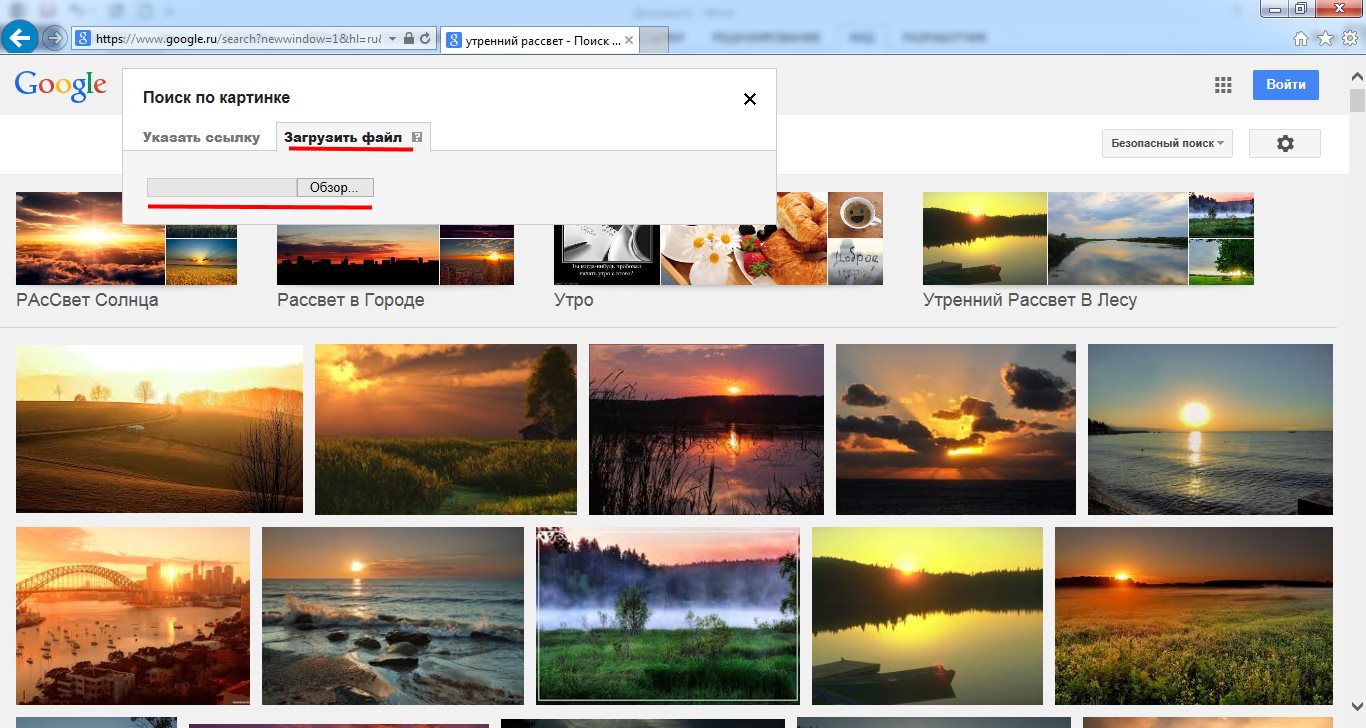 Большинство поисковых систем предлагают это, и это здорово. Но что, если у вас есть изображение и вы хотите узнать его происхождение? Или найти похожие фото? Это называется поиском обратного изображения .
Большинство поисковых систем предлагают это, и это здорово. Но что, если у вас есть изображение и вы хотите узнать его происхождение? Или найти похожие фото? Это называется поиском обратного изображения .
Обратный поиск изображений в Google очень прост на настольном компьютере. Перейдите на images.google.com, щелкните значок камеры () и вставьте URL-адрес изображения, которое вы видели в Интернете, загрузите изображение со своего жесткого диска или перетащите изображение из другого окна.
Обратный поиск изображения на мобильном телефоне
Но что насчет того, когда вы используете мобильное устройство и хотите выполнить обратный поиск изображения? Есть варианты.
С Google
Google встроил функцию поиска обратного изображения в телефоны и планшеты, хотя и на очень ограниченной основе.
Во-первых, вы не можете выполнять традиционный поиск обратного изображения с помощью стандартного приложения Google или через images. google.com в мобильных браузерах, таких как Safari или Chrome. Значок камеры не отображается в строке поиска (на фото), поэтому нет возможности загрузить изображение для обратного поиска на мобильном телефоне.
google.com в мобильных браузерах, таких как Safari или Chrome. Значок камеры не отображается в строке поиска (на фото), поэтому нет возможности загрузить изображение для обратного поиска на мобильном телефоне.
Но приложение браузера Chrome для iOS и Android поддерживает обходной путь поиска обратного изображения.Когда у вас есть изображение, которое вы хотите найти, удерживайте палец на нем, пока не появится всплывающее меню; выберите «Искать это изображение в Google» внизу. Примечание. Это НЕ будет работать в приложении Google или других браузерах (даже в Safari).
Если по какой-либо причине это не работает, вы также можете выбрать «Открыть изображение». Затем скопируйте URL-адрес, вернитесь на images.google.com и вставьте URL-адрес, но это добавляет дополнительные шаги.
При использовании любого метода затем появляются результаты поиска обратного изображения с множеством опций для сужения вашего запроса, например, поиск анимированных GIF-файлов, эквивалентов картинок или поиск по цветовой схеме, использованной в исходном изображении.
С Bing
Другая большая поисковая система, Bing от Microsoft, также выполняет обратный поиск изображений. Рядом с полем поиска вверху www.bing.com/images есть значок камеры. Когда вы щелкаете по нему на рабочем столе, он запрашивает URL-адрес изображения или загружает изображение, как это делает Google на рабочем столе.
Когда вы щелкнете по нему в любом мобильном браузере, он скажет вам «Сделайте снимок или загрузите картинку для поиска похожих изображений» вместе с предупреждением о том, что Microsoft может использовать ваши фотографии для улучшения своих услуг.
В этом все отличается от Google — потому что Bing поддерживает обратный поиск ваших личных изображений напрямую. Когда вы касаетесь этого значка камеры, вы получаете возможность сделать снимок, загрузить его из своей фотопленки или загрузить из стороннего сервиса, такого как Dropbox или Google Drive. Выберите один, и он загрузит и покажет результаты.
Как ни странно, в Safari для iOS это не работает в ландшафтном режиме. Или, если вы выполните поиск в портретной ориентации, а затем поверните ее в альбомную, чтобы просмотреть результаты, они исчезнут.Просто ошибка, о которой нужно помнить при обратном поиске.
Или, если вы выполните поиск в портретной ориентации, а затем поверните ее в альбомную, чтобы просмотреть результаты, они исчезнут.Просто ошибка, о которой нужно помнить при обратном поиске.
К сожалению, приложение Bing (iOS и Android), даже на вкладке «Изображение», не поддерживает никакого обратного поиска изображений.
Обратный поиск
ваши изображений на мобильном устройствеЕсли у вас есть изображения на мобильном устройстве, которые вы хотите выполнить обратный поиск — скажем, вы хотите идентифицировать растение или породу собак, снимок которых вы сделали на своем телефоне — — Что вы делаете?
Очевидный обходной путь — загрузить изображение в Интернет каким-либо образом, найти изображение при использовании Chrome на своем смартфоне и выполнить описанные выше шаги для обратного поиска.Но это много хлопот.
Вместо этого перейдите на CTRLQ.org. К счастью, он также появится на вершине поиска Google по запросу «обратный поиск изображений», возможно, потому, что он использует Google для результатов поиска.
Нажмите «Загрузить изображение», и у вас будет выбор не только загружать изображения в свою библиотеку фотографий, но и делать новое изображение или загружать его с iCloud Drive, Google Drive, Dropbox, OneDrive или любой другой службы, которая у вас есть. работает, хранящий изображения на вашем смартфоне.
После загрузки вам нужно нажать Показать соответствия (или загрузить другое изображение).
Наконец, вы получите результаты от Google, которые максимально соответствуют изображению, которое вы загрузили со своего iPhone или смартфона на базе Android.
Приложения для обратного поиска изображений
Если вы предпочитаете приложения браузеру, сразу перейдите к инструменту обратного поиска изображений, который вы всегда можете держать на своем смартфоне.
Veracity( Бесплатно для iOS )
Захват изображений из библиотеки фотографий или вариантов хранения — это легкий ветерок, либо вырезание и вставка из буфера обмена. Veracity утверждает, что найдет исходное изображение в Интернете, даже если оно было изменено. Удалите рекламу из интерфейса с помощью покупки в приложении за 2,99 доллара США.
Veracity утверждает, что найдет исходное изображение в Интернете, даже если оно было изменено. Удалите рекламу из интерфейса с помощью покупки в приложении за 2,99 доллара США.
( Бесплатно для Android )
Вы можете манипулировать изображением сколько угодно, прежде чем загружать через это приложение, чтобы получать результаты от Google, Tineye и Yandex (последние два являются сторонним поиском сервисы, признанные одними из лучших для обратного поиска изображений с помощью Google и Bing).
Reversee
( Бесплатно для iOS )
Это приложение отправляет ваши фотографии прямо в базу данных Google Images для поиска похожих изображений, но при обновлении до профессиональной версии за 3 доллара.99, а также получать результаты от Bing и Яндекс.
Поиск по расширению изображения
( $ 0,99 для iOS )
Это не приложение, в которое вы входите, а приложение, которое добавляет расширение к другим приложениям.


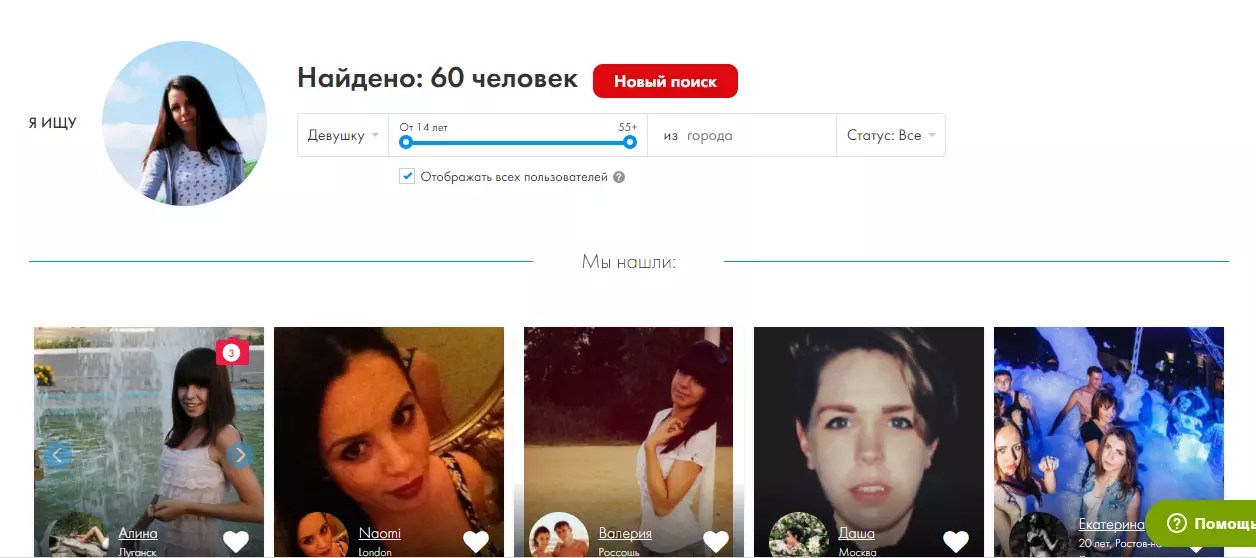
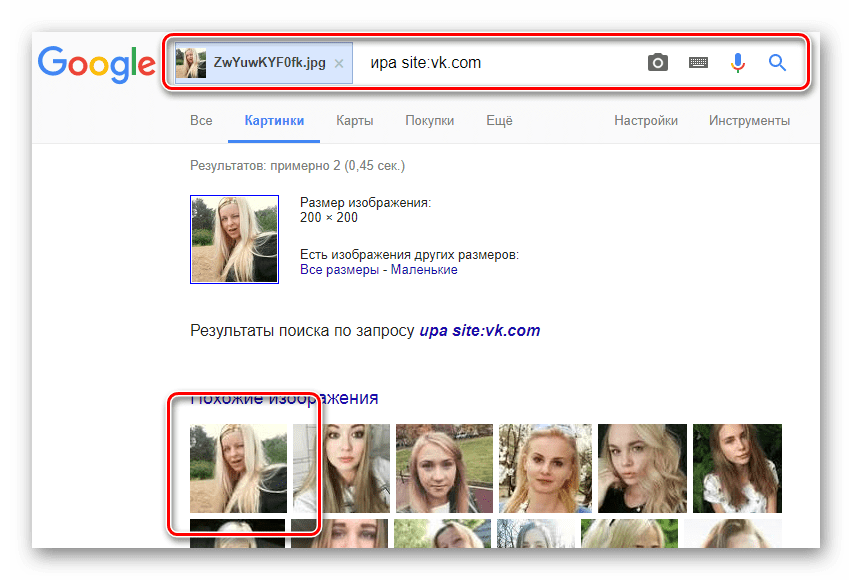
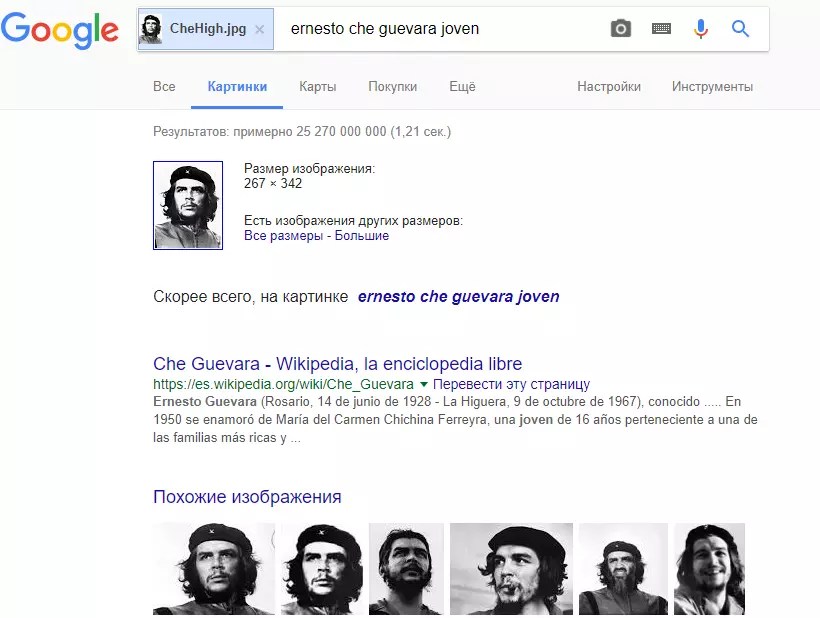 Для этого вводим название расширения в строке поиска:
Для этого вводим название расширения в строке поиска:


 Информация о никнейме, выбранном при регистрации, позволяет воспользоваться встроенным алгоритмом социальной сети. После авторизации в собственном профиле клик по иконке лупы переносит в поисковую строку. Достаточно указать ник во вкладке «Аккаунты» и по высветившимся профилям с фото отыскать знакомого.
Информация о никнейме, выбранном при регистрации, позволяет воспользоваться встроенным алгоритмом социальной сети. После авторизации в собственном профиле клик по иконке лупы переносит в поисковую строку. Достаточно указать ник во вкладке «Аккаунты» и по высветившимся профилям с фото отыскать знакомого. Самостоятельно просматривают список тех, кто подписался на знакомого или тех, на кого подписался он в Инстаграме, чтобы по фото опознать «потеряшку».
Самостоятельно просматривают список тех, кто подписался на знакомого или тех, на кого подписался он в Инстаграме, чтобы по фото опознать «потеряшку».
 В
Клиент имеет право пользоваться приобретенными услугами после совершения всех необходимых платежей Оператору.
В
Клиент имеет право пользоваться приобретенными услугами после совершения всех необходимых платежей Оператору.
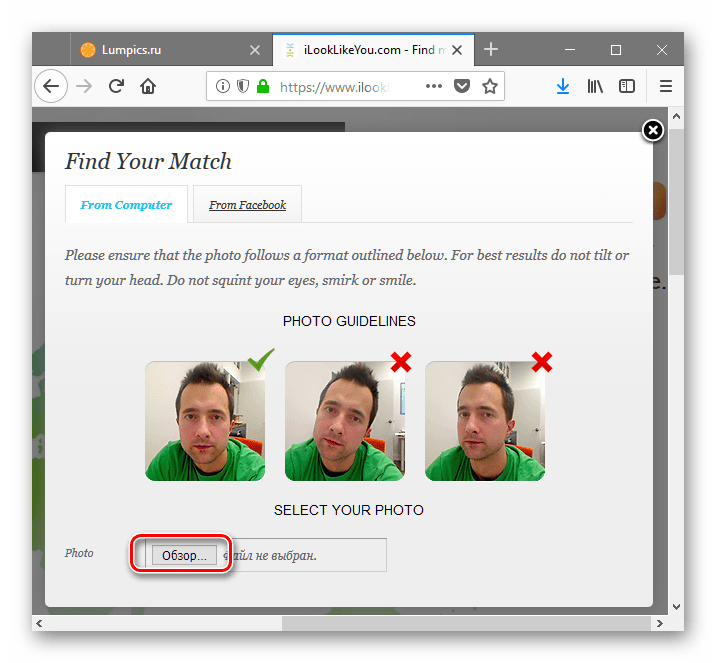
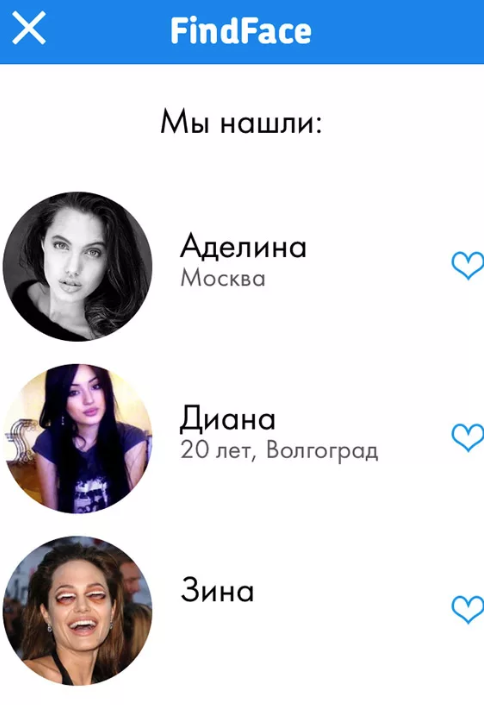


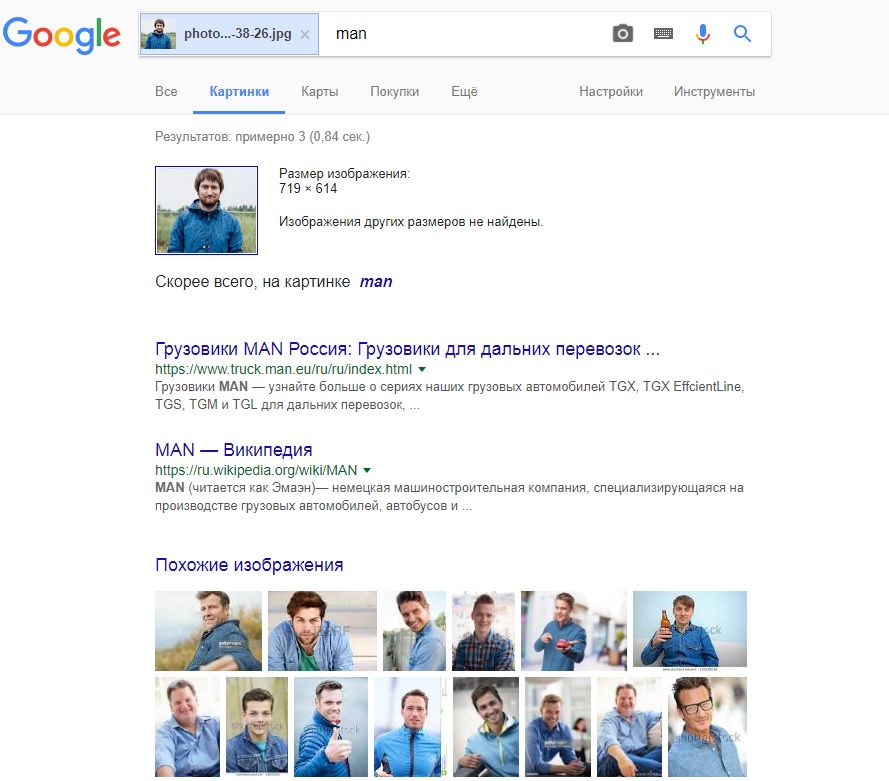 Цена пересчитывается каждый месяц заново.
с 0 уровня.
Цена пересчитывается каждый месяц заново.
с 0 уровня.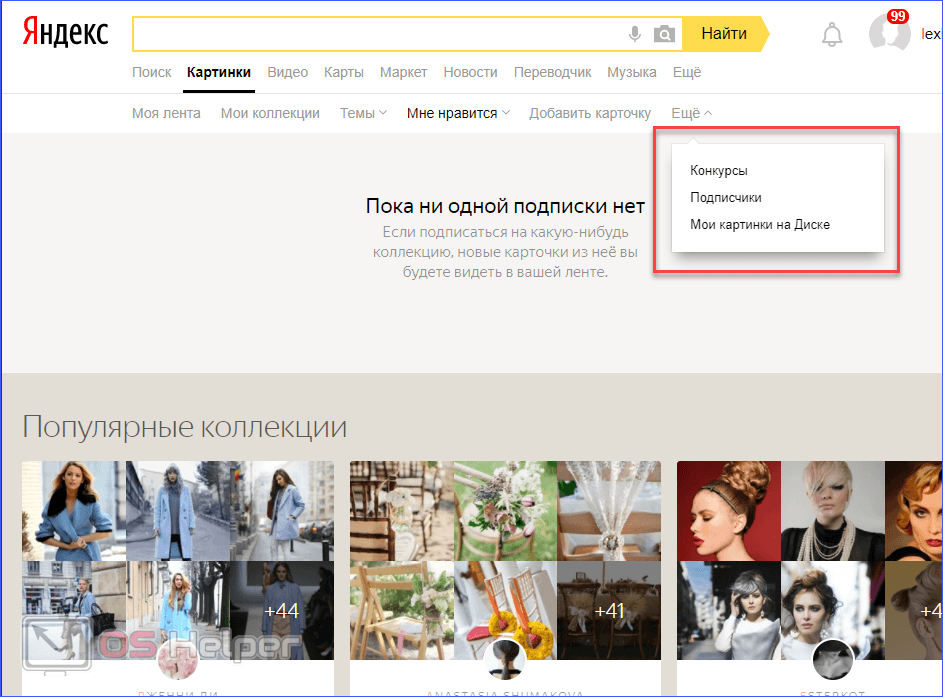
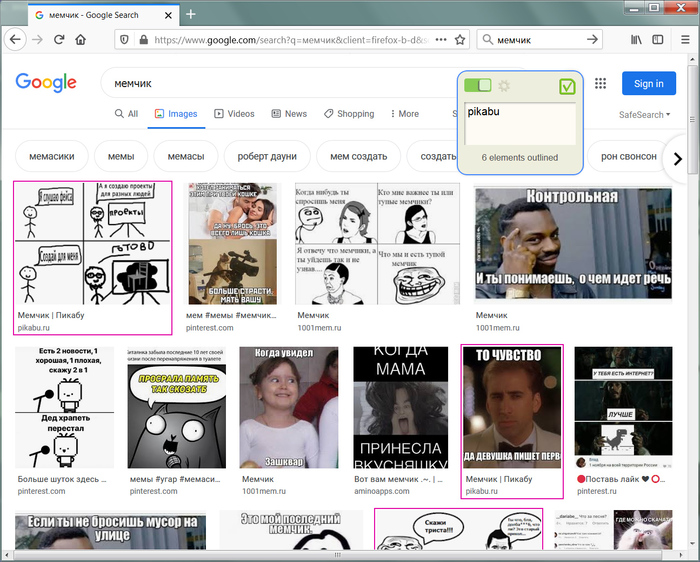
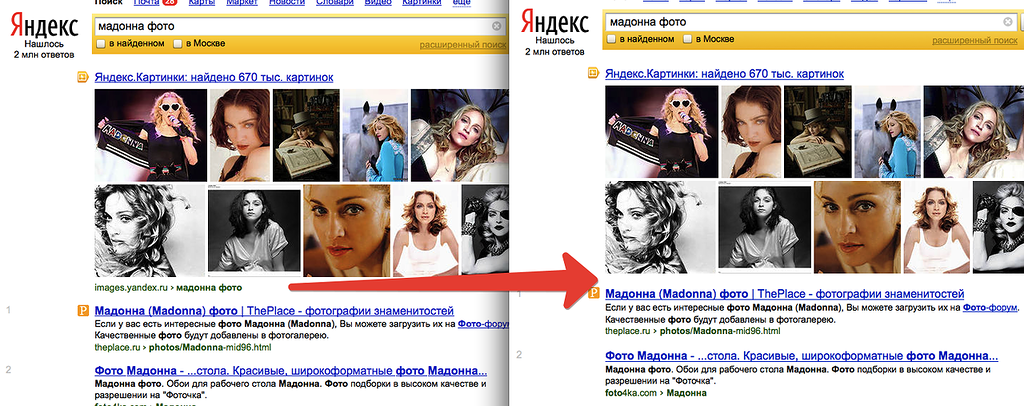 Вы можете искать конкретные продукты, такие как кухонная утварь, или ниши, например, для бега, которые вы можете использовать в своем бизнесе.
Вы можете искать конкретные продукты, такие как кухонная утварь, или ниши, например, для бега, которые вы можете использовать в своем бизнесе. Вы хотите изменить лицензию, см. Верхний правый угол, чтобы включить «бесплатно для совместного использования и использования в коммерческих целях», или вы можете выбрать «бесплатно для изменения, совместного использования и использования в коммерческих целях», если вы планируете каким-либо образом изменять изображения. Вы найдете профессиональные изображения образа жизни, изображения на белом фоне, графику и многое другое, которые можно использовать в своем магазине.
Вы хотите изменить лицензию, см. Верхний правый угол, чтобы включить «бесплатно для совместного использования и использования в коммерческих целях», или вы можете выбрать «бесплатно для изменения, совместного использования и использования в коммерческих целях», если вы планируете каким-либо образом изменять изображения. Вы найдете профессиональные изображения образа жизни, изображения на белом фоне, графику и многое другое, которые можно использовать в своем магазине. Система поиска изображений находит изображения с различных веб-сайтов.Вы можете выбрать от образа жизни до стоковых фотографий. Вам все равно нужно будет получить разрешение на использование изображений на платформе в соответствии с отказом от ответственности в нижнем колонтитуле их веб-сайта. Однако вы будете знать, с какого веб-сайта были размещены изображения, что упрощает обращение за разрешением.
Система поиска изображений находит изображения с различных веб-сайтов.Вы можете выбрать от образа жизни до стоковых фотографий. Вам все равно нужно будет получить разрешение на использование изображений на платформе в соответствии с отказом от ответственности в нижнем колонтитуле их веб-сайта. Однако вы будете знать, с какого веб-сайта были размещены изображения, что упрощает обращение за разрешением. Тот факт, что вам не нужно искать по всему изображению, делает этот инструмент очень интригующим.Чтобы использовать его, вам нужно войти в Pinterest и начать закреплять вещи.
Тот факт, что вам не нужно искать по всему изображению, делает этот инструмент очень интригующим.Чтобы использовать его, вам нужно войти в Pinterest и начать закреплять вещи.